Page 1
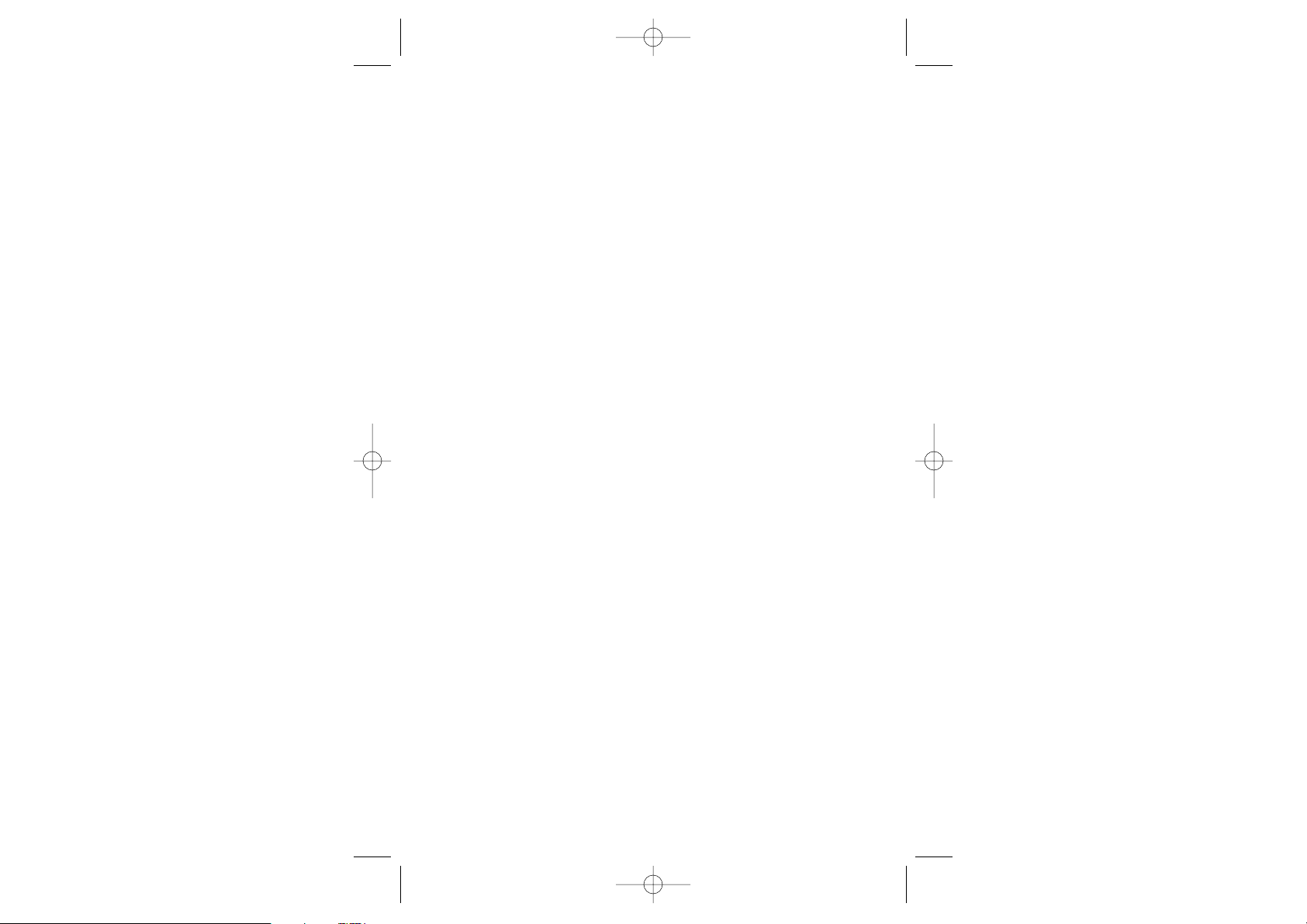
FRONT COVER
NOLF2_PC_MANUAL_FI 20/9/02 3:30 pm Page 1
Page 2
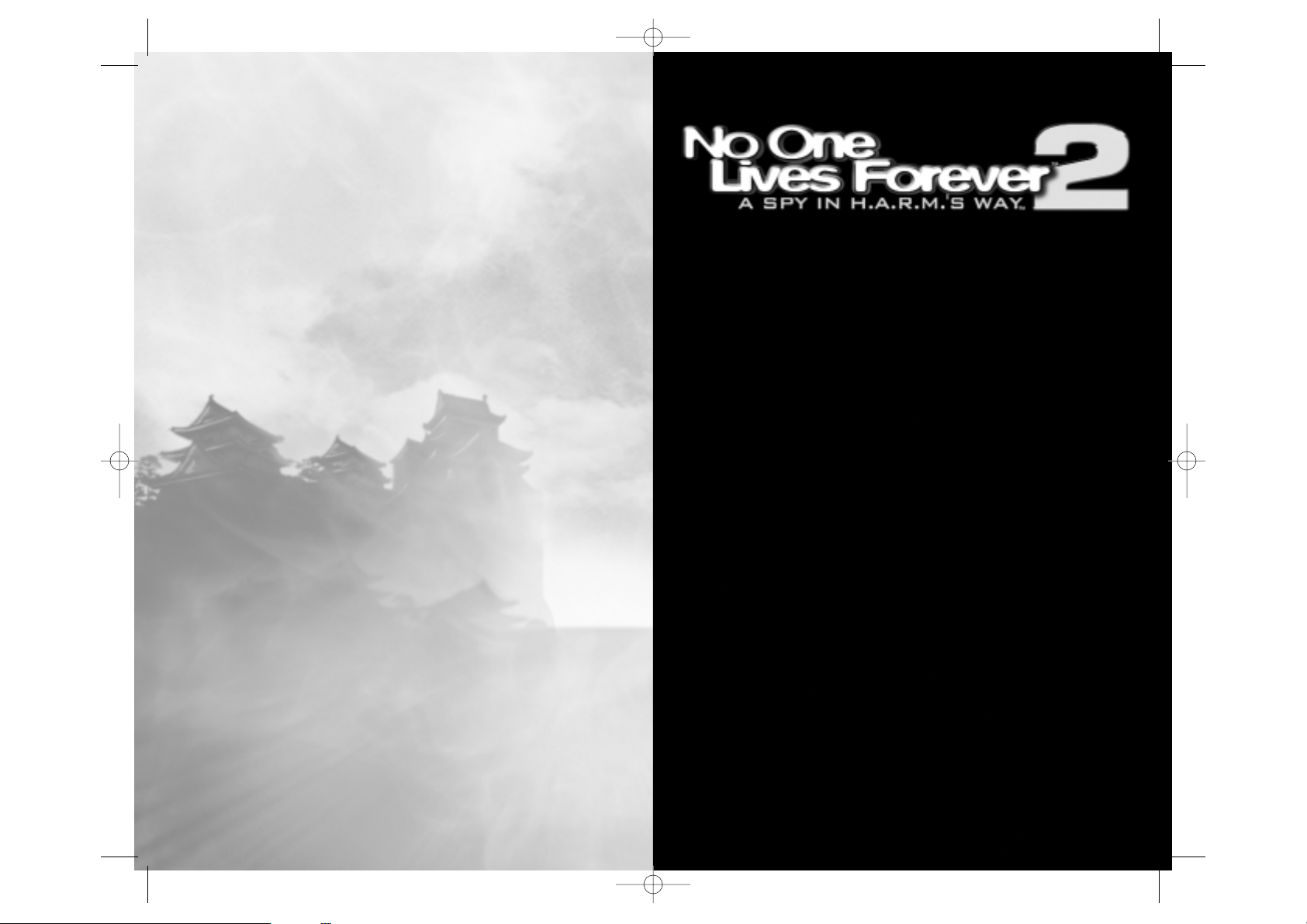
SOMMARIO
Introduzione..............................................................................................................................2
Requisiti di sistema ..................................................................................................................2
Installazione e avvio del gioco ..................................................................................................3
Menu e interfaccia ....................................................................................................................5
MENU PRINCIPALE..............................................................................................................5
Giocatore singolo ............................................................................................................6
Multigiocatore ..................................................................................................................6
Opzioni ..........................................................................................................................10
Profilo ............................................................................................................................15
MENU DI GIOCO................................................................................................................15
Sistema..........................................................................................................................16
Istruzioni missione..........................................................................................................16
Equipaggiamento ..........................................................................................................17
Inventario ......................................................................................................................17
Informazioni ..................................................................................................................17
Giocatore ......................................................................................................................17
Interfaccia ..........................................................................................................................18
Configurazione base dati ........................................................................................................21
Il laboratorio di Babbo Natale..................................................................................................23
Armi da corpo a corpo ......................................................................................................23
Armi silenziose....................................................................................................................23
Pistole ................................................................................................................................24
Armi pesanti ......................................................................................................................24
Esplosivi ............................................................................................................................24
Dispositivi ..........................................................................................................................25
Attrezzatura........................................................................................................................26
Nemici e ostacoli ....................................................................................................................27
Nemici: ..............................................................................................................................27
Ostacoli: ............................................................................................................................28
Addestramento di un agente ..................................................................................................29
Addestramento giocatore singolo ......................................................................................29
Addestramento multigiocatore............................................................................................33
Garanzia ................................................................................................................................35
Riconoscimenti ......................................................................................................................39
1
NOLF2_PC_MANUAL_FI 20/9/02 3:30 pm Page 2
Page 3
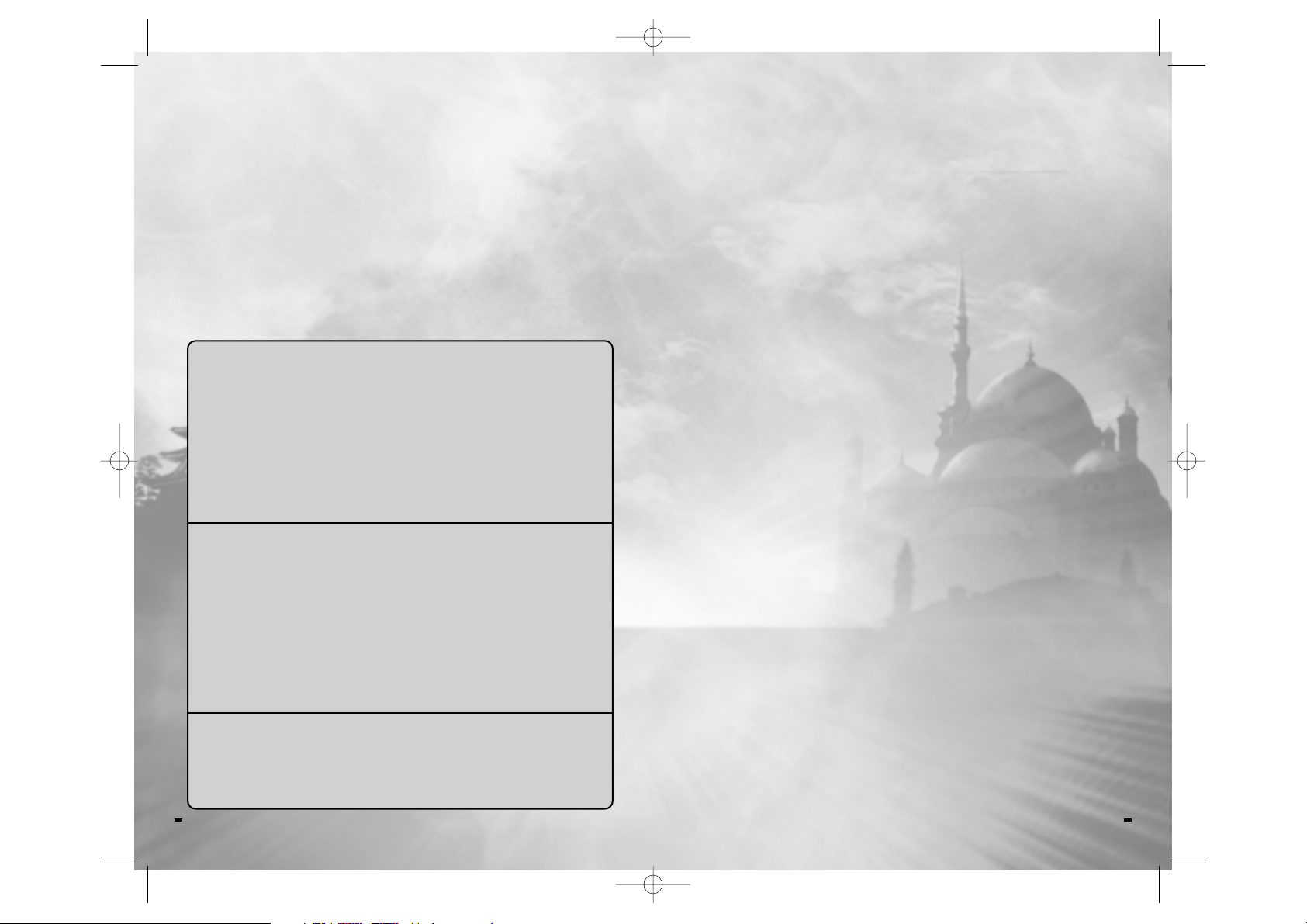
INSTALLAZIONE E AVVIO DEL GIOCO
Per prima cosa, inserisci il disco 1 nel tuo CD ROM. Dovrebbe apparire la finestra di avvio entro
pochi secondi. Se così non fosse, clicca due volte sull’icona Risorse del computer, quindi due
volte sull’icona del tuo CD-ROM e, infine, sull’icona del file Setup.exe.
Dopo che la finestra di avvio sarà apparsa sullo schermo, ti verranno proposte le seguenti
opzioni:
Installa: questa opzione avvierà il programma InstallShield. L’installazione consiste in una serie
di schermate, ognuna delle quali conterrà delle scelte da effettuare a seconda delle tue
preferenze per l’installazione. Segue la descrizione di ogni schermata e delle scelte che ti
verranno presentate:
Benvenuto all’installazione di NOLF2: in questa schermata confermi di voler installare
No One Lives Forever 2. Scegli Avanti per continuare o Annulla per uscire dal programma di
installazione.
Accordo di licenza: prima di iniziare l’installazione, leggi l’accordo di licenza con l’utente
finale. Se accetti i termini dell’accordo, scegli Sì per continuare. Altrimenti clicca su No.
Scegli la cartella di destinazione: a questo punto dovrai decidere dove il programma
dovrà installare i file di gioco. Per comodità viene scelto automaticamente
C:\Programmi\Fox\No One Lives Forever 2. Se preferisci installarli in un’altra cartella, clicca
su Sfoglia, seleziona la cartella desiderata e quindi clicca su OK. Quando hai terminato, clicca
su Avanti per proseguire.
Scegli il gruppo di programmi: questa schermata determina la cartella del menu di avvio
che conterrà i collegamenti al gioco e altre informazioni utili. La scelta automatica in questo
caso è Fox Interactive\No One Lives Forever 2. Se lo desideri, puoi specificare una cartella
differente cliccando sul campo cartella programmi e scrivendo il nuovo nome, oppure
scegliendone una già esistente dalla lista. Quando hai terminato, clicca su Avanti per
proseguire.
Tipo di installazione: questa schermata ti permette di scegliere il tipo di installazione.
Clicca su Tipica o Minima, nella lista, per avere una breve descrizione di ognuna.
L’installazione tipica copierà tutti i file di gioco (approssimativamente 1,6 GB) sul tuo disco
fisso, eliminando la necessità di avere il CD nel drive durante il gioco. L’installazione minima
richiederà invece solo 1,1 GB e, lasciando i rimanenti file su CD, ti permetterà di risparmiare
spazio su disco fisso, anche se i tempi di caricamento saranno più lunghi rispetto
all’installazione tipica.
3
INTRODUZIONE
I cattivoni per eccellenza della H.A.R.M. sono tornati e hanno un solo ostacolo che gli impedisce
di portare a termine la loro missione di dominare il mondo: Cate Archer, l’intrepida super spia
che ha mandato all’aria il loro precedente perfido progetto. Questa volta hanno chiamato a
raccolta gli assassini più spietati della Terra per toglierla di mezzo una volta per tutte. Nel
frattempo, gli Stati Uniti hanno scoperto un progetto sovietico top secret che potrebbe portare
allo scoppio della Terza Guerra Mondiale. Riuscirà Cate a evitare l’olocausto nucleare e a
sventare le mire criminali della H.A.R.M.?
REQUISITI DI SISTEMA
Prima di installare o giocare a No One Lives Forever™ 2: A Spy in H.A.R.M.’s Way™, assicurati
che il tuo computer abbia o superi i seguenti requisiti di sistema.
REQUISITI MINIMI DI SISTEMA
REQUISITI CONSIGLIATI
CHIPSET* SUPPORTATI
NVIDIA GeForce4; NVIDIA GeForce3; NVIDIA GeForce2; NVIDIA GeForce 256; ATI Radeon
8500; ATI Radeon 7500; ATI Radeon 7200; ATI Radeon; Matrox Parhelia 512
*Per avere informazioni più aggiornate sulla compatibilità con i diversi chipset, fai riferimento
al file readme.txt sul CD 1 o nella cartella principale dove hai installato No One Lives Forever.
• Windows® 98/98SE/ME/2000/XP
• DirectX™ 8.1 o superiori
• Pentium® III 500 MHz o equivalente
• 128 MB di RAM (256MB per Windows
XP)
• scheda video con 32 MB e T&L hardware
• 1.4 GB di spazio libero su disco fisso per
l’installazione
• ulteriore spazio libero su disco fisso per i
file di scambio di Windows e le partite
salvate
• CD ROM 4x
• scheda audio a 16 bit compatibile con
DirectX 8.1
• modem 56 K o rete LAN per la modalità
multigiocatore
• mouse
• tastiera
• Windows® 98/98SE/ME/2000/XP
• DirectX™ 8.1 o superiori
• Pentium® III 1 GHz o equivalente
• 256 MB di RAM
• scheda video con 64 MB e T&L hardware
• 1.7 GB di spazio libero su disco fisso per
l’installazione
• ulteriore spazio libero su disco fisso per i
file di scambio di Windows e le partite
salvate
• CD ROM 4x
• scheda sonora a 16 bit compatibile con
DirectX 8.1 e con supporto per 32 voci
hardware 3D e EAX 2.0
• modem ad alta velocità o rete LAN per la
modalità multigiocatore
• mouse
• tastiera
2
NOLF2_PC_MANUAL_FI 20/9/02 3:30 pm Page 2
Page 4
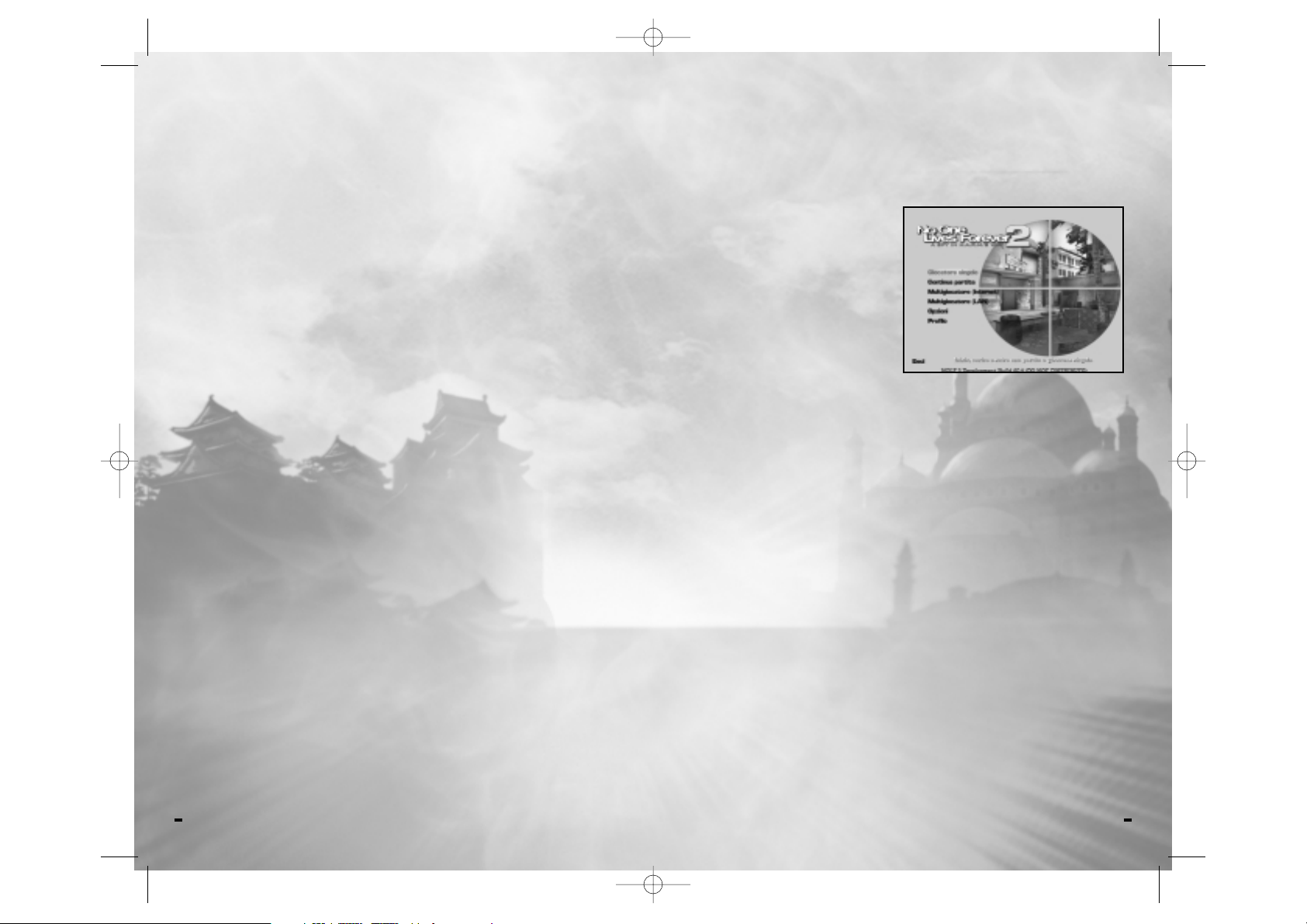
MENU E INTERFACCIA
Il sistema di menu e interfaccia di No One Lives Forever 2 è stato sviluppato per essere veloce
e semplice da usare. Fai riferimento a queste pagine per avere una descrizione di ogni parte del
menu e dell’interfaccia e per sapere come utilizzarli.
MENU PRINCIPALE
Il menu principale è il punto da cui parti ogni
volta che avvii il gioco e contiene le seguenti
opzioni:
Giocatore singolo: usa questa opzione per iniziare una nuova partita in singolo o per
caricarne una precedentemente salvata. Per ulteriori informazioni, fai riferimento alle
descrizioni del menu giocatore singolo specificate più avanti.
Continua partita: questa opzione carica la partita in singolo salvata per ultima. Nel caso in
cui non ci siano partite in singolo salvate relative al profilo attuale, l’opzione non sarà
disponibile.
Multigiocatore: usa questa opzione per fare da host o per partecipare a una partita
multigiocatore su Internet o su una rete LAN. Per ulteriori informazioni, fai riferimento alle
descrizioni del menu multigiocatore, spiegate più avanti.
Opzioni: questa opzione apre il pannello di controllo del gioco e ti permette di modificare
molti aspetti del gioco, come la disposizione dei tasti, le impostazioni dello schermo e le
opzioni di gioco. Per ulteriori informazioni, fai riferimento alla sezione impostazione delle
opzioni, specificata più avanti.
Profilo: No One Lives Forever 2 è stato programmato in modo che più giocatori possano
mantenere le proprie impostazioni e le proprie partite salvate. Usa questa opzione per creare,
caricare o modificare il tuo profilo personale. Per ulteriori dettagli, fai riferimento alla sezione
riguardante il menu del profilo, spiegata più avanti.
Esci: chiude No One Lives Forever 2.
5
A questo punto, ti verrà chiesto se vuoi installare le librerie DirectX™ 8.1. Se non sei
completamente sicuro che siano già installate nel tuo sistema, seleziona Sì. Il gioco non funziona
senza questi file. Scegliendo Sì apparirà il programma di installazione delle DirectX dopo che il
programma di installazione del gioco avrà finito di copiare i file. Dopo che avrai fatto la tua scelta,
il programma di installazione inizierà a copiare i file. Segui semplicemente le istruzioni su schermo
per completare l’installazione.
Risoluzione: questa opzione diverrà disponibile solamente a installazione ultimata e ti
permetterà di scegliere da una lista di risoluzioni disponibili quella che desideri, prima dell’inizio
del gioco.
Opzioni: questa sezione contiene delle opzioni che possono essere utilizzate per attivare e
disattivare le diverse caratteristiche del gioco ed è resa disponibile solamente dopo
l’installazione. Queste opzioni dovrebbero essere usate solo se hai problemi con il
funzionamento del gioco e non dovrebbero essere cambiate se tutto funziona normalmente.
Per ulteriori informazioni, fai riferimento al file readme.txt che si trova nella cartella in cui hai
installato il gioco.
Disinstalla: questa opzione diverrà selezionabile solamente dopo l’installazione del gioco. Ti
permette di rimuovere facilmente i file di gioco dal tuo disco fisso. Nota che alcuni file installati
potrebbero venire condivisi con altri programmi, per cui ti potrebbe essere chiesta una conferma
prima della loro rimozione. Inoltre, rimarrà anche la cartella contenente i file delle partite salvate,
nel caso in cui desideri reinstallare il gioco più avanti.
Esci: chiude il programma di avvio.
Gioca: a installazione terminata, non apparirà più l’opzione per installare, ma quella per giocare.
Cliccala per avviare No One Lives Forever 2. La prima volta che farai partire il gioco, ti verrà
chiesto di scegliere un’impostazione di prestazioni adatta alla configurazione del tuo sistema.
Leggi la descrizione di ogni impostazione e scegli quella che più si adatta al tuo computer. Nota
che scegliere un’impostazione superiore a quella supportata dal tuo sistema potrebbe diminuire
drasticamente le prestazioni.
4
NOLF2_PC_MANUAL_FI 20/9/02 3:30 pm Page 4
Page 5
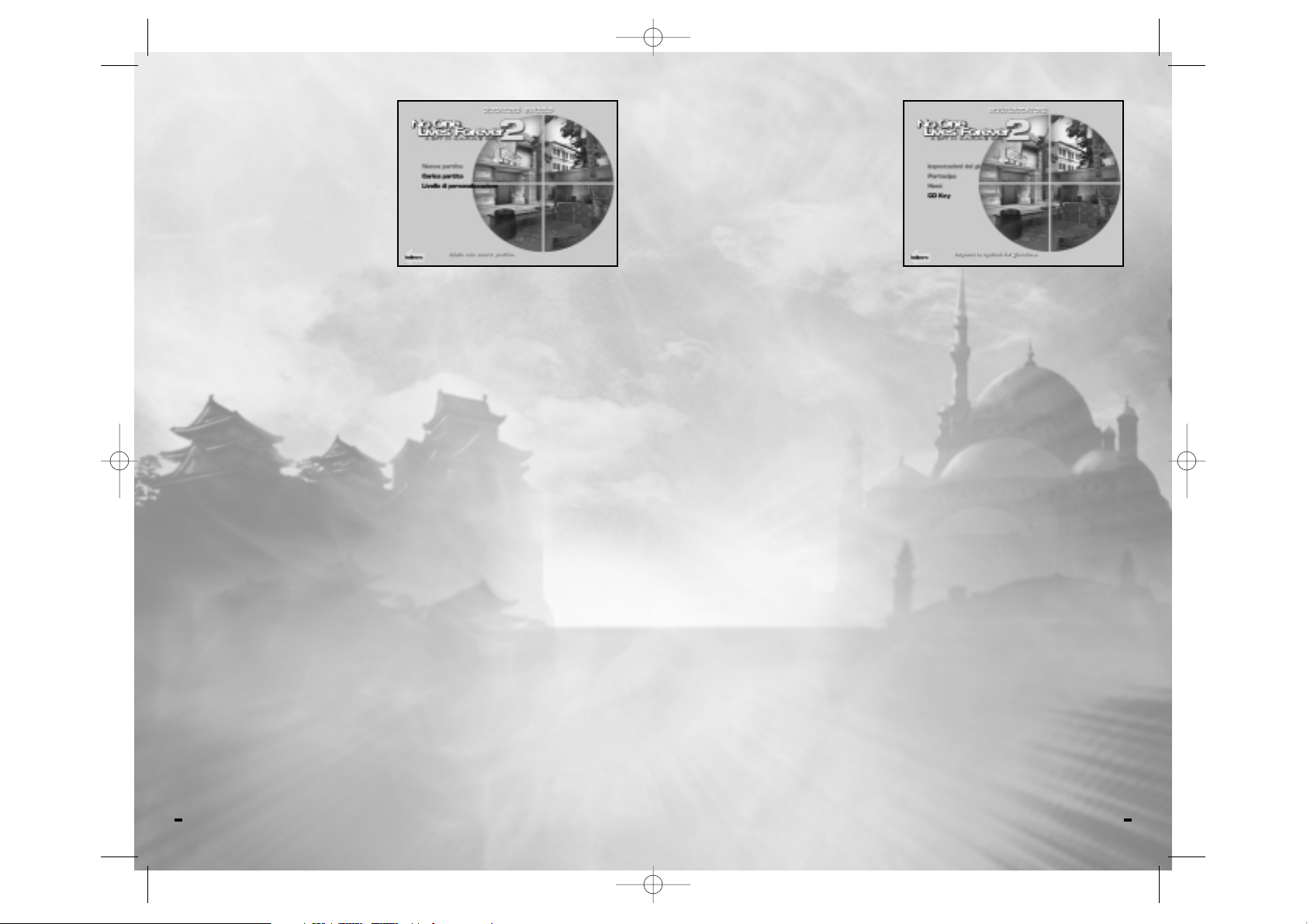
MULTIGIOCATORE
Configurazione giocatore: qui puoi
personalizzare alcuni aspetti del tuo
personaggio e la connessione per le partite
multigiocatore, compresi:
Nome giocatore: il nome che inserisci
qui viene usato durante la partita in tutto
il testo relativo al giocatore, compresa la
chat, le trasmissioni, i punteggi e i
messaggi di entrata/uscita dal gioco.
Viene automaticamente scelto il nome del profilo attuale.
Modello giocatore: ti permette di scegliere l’aspetto del tuo personaggio.
Gioco di gruppo: No One Lives Forever 2 include delle missioni multigiocatore di gruppo
che permettono a 4 giocatori di unirsi come agenti della UNITY contro avversari
computerizzati in avventure appositamente create a contorno della vicenda principale.
Abilità: ti permette di modificare le abilità del tuo personaggio. Regola i contatori a fianco
di ogni abilità per determinare l’efficienza del tuo personaggio nella stessa.
Banda: fornisce un assortimento di opzioni predefinite per la banda. La banda corrente
per ogni opzione apparirà nell’impostazione Banda (pers.) in basso. Scegli l’opzione più
vicina al tipo o alla velocità della tua connessione Internet. Le opzioni disponibili sono 56
K, cavo, DSL, T1 e T3.
Banda (pers.): puoi inserire una banda personalizzata se nessuna delle opzioni disponibili
è abbastanza vicina alla tua velocità di connessione.
Unisciti a una partita su Internet: serve a partecipare a sessioni di gioco multigiocatore
di No One Lives Forever 2 su Internet. Dopo aver selezionato questa voce, ti saranno
presentate queste opzioni:
7
GIOCATORE SINGOLO
Nuova partita: inizia una nuova partita
per il profilo attuale. Prima dell’inizio della
partita, ti sarà chiesto di selezionare un
livello di difficoltà. Il livello Normale è
raccomandato per le prime partite. Se trovi
il gioco troppo difficile o troppo facile, puoi
cambiare il livello di difficoltà nel menu delle
opzioni di gioco.
Carica partita: carica una partita precedentemente salvata. Non sarà disponibile nel caso
in cui non ci siano partite salvate per il profilo attuale. Ecco una panoramica sulle
caratteristiche di questo menu:
Caricamento veloce [F9]: carica la partita salvata con il salvataggio veloce. Se premi il
tasto <F9> otterrai il medesimo risultato.
Salvataggio automatico: mentre giochi verrà creato un file di salvataggio automatico
all’inizio di ogni scena. Questa opzione carica automaticamente l’ultima partita salvata.
Partite salvate: una lista di tutte le altre partite salvate, relative al profilo corrente, in
ordine cronologico dalla più vecchia alla più recente.
Salva partita: apre la schermata di salvataggio delle partite. Non è disponibile fino a quando
non verrà iniziata una partita.
Salvataggio veloce [F6]: salva la partita in corso nel file di salvataggio veloce. Se premi
il tasto <F6> otterrai il medesimo risultato.
Partite salvate: ti permette di salvare la partita in corso con qualsiasi nome. Appena salvi
una partita, questa ti dovrebbe apparire nella lista. Le partite più recenti appariranno in
fondo. Quando tutte le posizioni disponibili saranno state utilizzate, dovrai sovrascrivere le
partite più vecchie con quelle nuove.
6
NOLF2_PC_MANUAL_FI 20/9/02 3:30 pm Page 6
Page 6
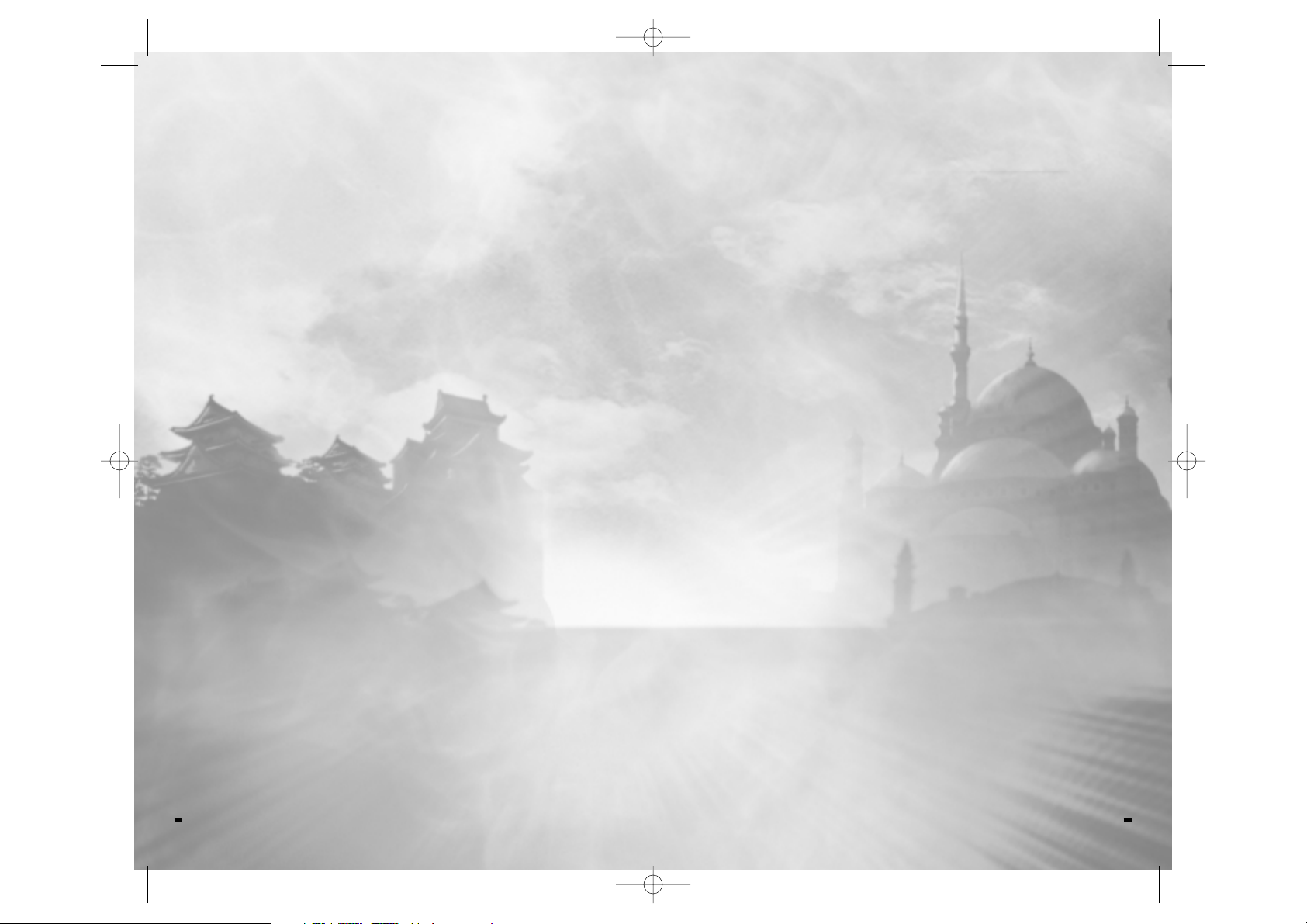
Missioni: questa opzione è disponibile per tutte le campagne tranne quella automatica e
apre la schermata missioni.
Aggiungi: seleziona questa voce per accedere alla lista delle missioni disponibili.
Clicca sul nome di una missione nella lista evidenziata per aggiungerla alla lista delle
missioni che saranno giocate nella tua campagna. Ogni singola campagna può essere
composta da un massimo di 50 missioni.
Aggiungi tutte: aggiunge automaticamente alla campagna tutte le missioni
disponibili.
Rimuovi tutte: rimuove tutte le missioni dalla campagna.
Rimuovi: seleziona questa voce per accedere alla lista delle missioni presenti in
questa campagna. Clicca sul nome di una missione nella lista evidenziata per
rimuoverla.
Ripeti dall’inizio: quando questa voce è impostata su Sì, la prima missione
ricomincerà immediatamente dopo l’ultima. Quando invece è su No, al termine
dell’ultima missione la partita terminerà e tutti i client verranno scollegati.
Chiudi server: determina la necessità o meno di una parola d’ordine per accedere
al server.
Parola d’ordine: questa scelta è disponibile esclusivamente quando viene attivata la
chiusura del server e contiene la parola d’ordine che deve essere inserita da tutti i giocatori
prima che possano accedere alla tua partita. La parola d’ordine può essere una qualsiasi
sequenza di lettere, numeri o altri caratteri, ma non può superare i 15 caratteri totali.
Porta di rete: ti permette di cambiare la porta di rete su cui cercare le partite. Il valore
automatico è "27888".
Banda: fornisce un assortimento di opzioni predefinite per la banda. La banda corrente per
ogni opzione apparirà nell’impostazione Banda (pers.) in basso. Scegli l’opzione più vicina al
tipo o alla velocità della tua connessione Internet. Le opzioni disponibili sono 56 K, cavo, DSL,
T1 e T3. Nota che, se imposti questa opzione su valori non corretti, le prestazioni del tuo
server potrebbero seriamente risentirne.
Banda (pers.): se nessuna delle opzioni disponibili è abbastanza vicina alla tua velocità di
connessione, hai la possibilità di inserire una banda personalizzata.
9
Trova server: cerca su Internet i server attivi di No One Lives Forever 2. A ricerca terminata,
appare nella finestra la lista dei server trovati. Clicca su un server nella lista per partecipare a
quella partita. Nota che, se un server è chiuso, è necessaria una parola d’ordine per entrare.
Nome server, ping, giocatori, missione: cliccando su una qualsiasi di queste voci i
server verranno ordinati di conseguenza.
Filtri: usa queste opzioni per limitare il numero di server che ti vengono mostrati, a
seconda della versione del gioco, del numero di giocatori e del ping.
Unisciti a una partita su LAN: usa questa opzione per trovare e collegarti a partite
multigiocatore sulla tua rete locale. Dopo averla selezionata, ti saranno presentate queste
opzioni:
Trova server: cerca sulla rete locale dei server attivi. A ricerca terminata appare nella
finestra la lista di server sulla rete selezionata. Clicca su un server nella lista per partecipare
a quella partita. Nota che, se un server è chiuso, è necessaria una parola d’ordine per
entrare.
Porta di rete: ti permette di cambiare la porta di rete su cui cercare le partite. Il valore
automatico è "27888".
Host: clicca qui per configurare e avviare il tuo server e far partecipare altri giocatori. I controlli
di questa sezione sono:
Solo LAN: quando è attivato, il tuo server sarà disponibile solo per la rete locale e non su
Internet.
Nome sessione: cambia il nome del tuo server. È il nome che apparirà quando altri
giocatori cercheranno le partite sulla tua rete LAN o su Internet.
Carica partita: richiama la schermata di caricamento partita.
Campagna: ti permette di modificare le missioni incluse nella partita e l’ordine in cui
queste verranno giocate. La campagna con tutte le missioni è quella selezionata
automaticamente.
Crea: crea una nuova campagna con un nome a tua scelta. Quello automatico
corrisponde a quello del profilo.
Carica: mostra una lista delle campagne esistenti. Clicca su un nome nella lista per
caricare la campagna corrispondente.
Rinomina: ti permette di scegliere un nuovo nome per una campagna esistente.
Cancella: cancella la campagna selezionata.
8
NOLF2_PC_MANUAL_FI 20/9/02 3:30 pm Page 8
Page 7
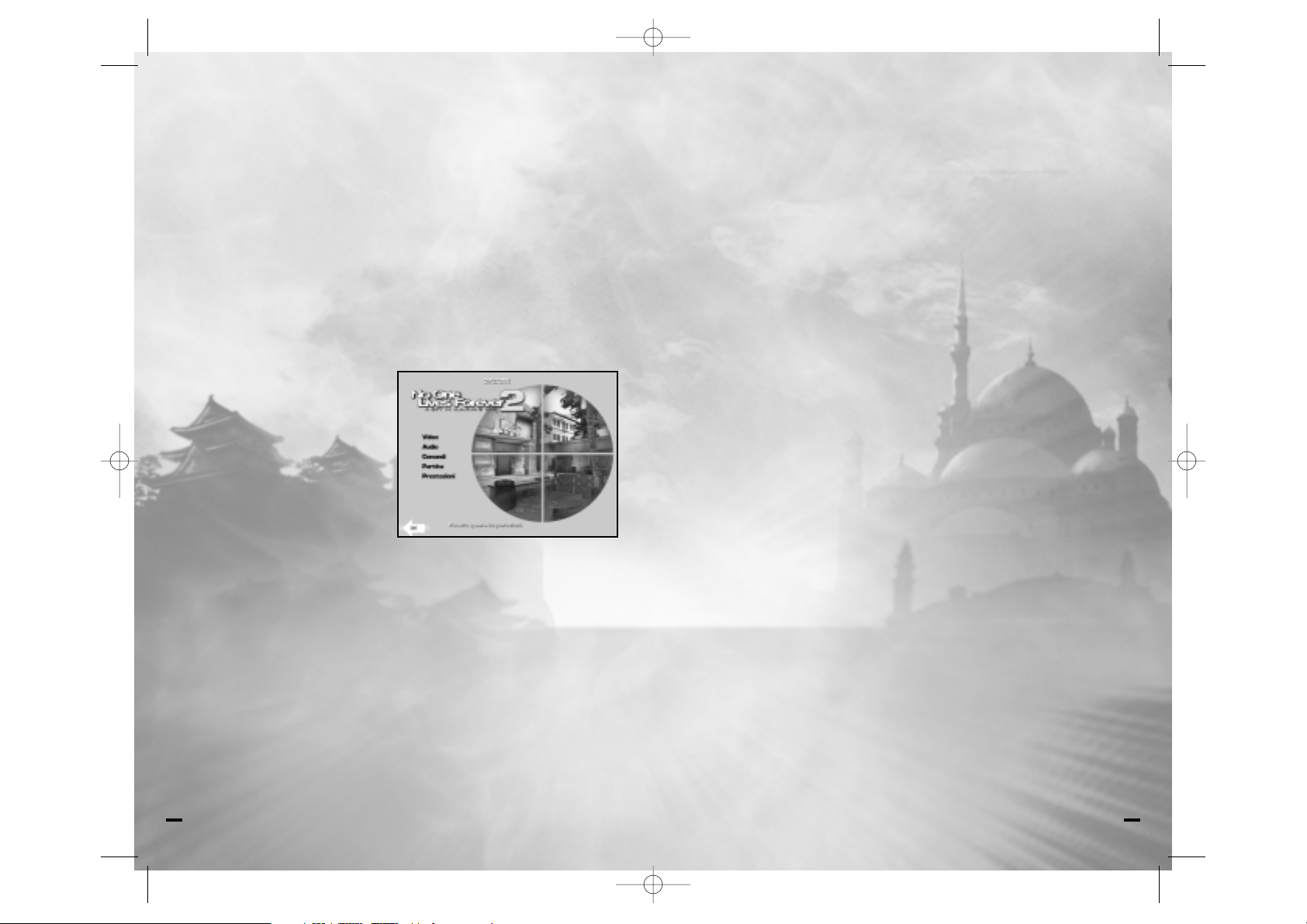
Audio: tutte le impostazioni audio possono essere eseguite in questa sezione, che include:
Volume effetti sonori: per impostare il volume dei suoni.
Volume dialoghi: per impostare il volume dei dialoghi nel gioco.
Qualità effetti sonori: impostare questa opzione su valori alti porta a una migliore
qualità audio, ma potrebbe influire sulle prestazioni dei computer più lenti, specialmente
durante i filmati.
Volume musica: per regolare il volume della musica.
Comandi: qui puoi personalizzare la disposizione dei tasti e le impostazioni di tastiera,
joystick e mouse.
Configurazione comandi: le configurazioni dei tasti sono suddivise in quattro sezioni.
Clicca su Movimento, Interazione, Vista o Stato per visualizzare le attuali mappature dei
tasti. Se desideri cambiare il tasto a cui è legata una particolare funzione, clicca
semplicemente sulla funzione che vuoi spostare e premi il tasto a cui la vuoi assegnare. Se
il tasto o il pulsante che scegli risulta già utilizzato da un’altra funzione, quest’ultima rimarrà
senza tasto o pulsante e la dovrai riassegnare.
Mouse: per regolare l’interazione del tuo mouse con il gioco usa questi comandi:
Guarda sempre col mouse: quando è impostato su Sì, il movimento del mouse
corrisponderà sempre a un movimento della vista. In caso contrario, la vista viene
controllata dalla tastiera.
Sensibilità del mouse: determina la velocità di reazione del cursore del mouse
quando questo viene mosso.
Fluidità del mouse: aggiunge un ritardo minimo al movimento del mouse per
renderne più fluido il movimento e mantenere una visuale stabile.
Inversione dell’asse y: quando è impostato su No, muovendo il mouse verso l’alto
in modalità prima persona, la visuale si alzerà verso l’alto e viceversa.
Velocità di curva del veicolo: determina la velocità di risposta del gatto delle nevi
quando è controllato dal mouse.
Tastiera: per regolare l’interazione della tastiera con il gioco usa questi comandi:
Velocità normale: imposta la velocità a cui il giocatore ruota usando i tasti sinistro/destro
mentre è in piedi o si muove silenziosamente.
Rotazione veloce: imposta la velocità a cui la visuale ruota usando i tasti sinistro/destro
mentre il personaggio cammina a velocità normale.
Velocità per guardare su/giù: imposta la velocità a cui la visuale si alza o si abbassa
con l’utilizzo dei tasti su/giù.
Centratura automatica: questa opzione è disponibile solamente quando l’opzione
Guarda sempre col mouse nella schermata opzioni del mouse e impostata su No. Con la
centratura automatica attivata, la visuale torna orizzontale ogni volta che l’utente smette di
premere i tasti per alzare o abbassare lo sguardo.
11
Opzioni di gioco: impostazioni che influenzano la giocabilità sul tuo server. Quelle disponibili
sono:
Numero massimo di giocatori: numero massimo di giocatori che possono giocare
contemporaneamente.
Fuoco amico: quando è attivato i giocatori si possono uccidere l’un l’altro.
Difficoltà: determina il fattore di difficoltà. Le impostazioni disponibili sono le stesse della
modalità giocatore singolo.
Fattore difficoltà giocatori: determina l’incremento della difficoltà di gioco
all’aumentare del numero di giocatori.
Avvia: fa partire una nuova partita usando le opzioni specificate.
CD Key: clicca su questa opzione per inserire il CD Key che trovi allegato al gioco. Non puoi
giocare via Internet senza inserire prima un CD Key valido.
OPZIONI
Video: qui puoi modificare la risoluzione
video e altre impostazioni relative, tra cui:
Risoluzione: passa in rassegna le
diverse risoluzioni disponibili. Questa
lista dovrebbe includere tutte le
risoluzioni a 32 bit D3D supportate dalla
tua scheda video, dal tuo monitor e dal
gioco. Quella automatica è
800x600x32.
Cursore hardware: attiva/disattiva l’uso del cursore hardware. Quando è attivato, il
cursore verrà controllato via hardware e il controllo dovrebbe essere più fluido. Alcune
schede video tra le più vecchie non supportano questa funzione.
Gamma: regola il livello di gamma per illuminare il gioco, qualora fosse troppo scuro. Nota
che alcune aree del gioco sono scure di proposito e che alzare troppo questo valore può
influire negativamente sull’aspetto generale del gioco.
10
NOLF2_PC_MANUAL_FI 20/9/02 3:30 pm Page 10
Page 8
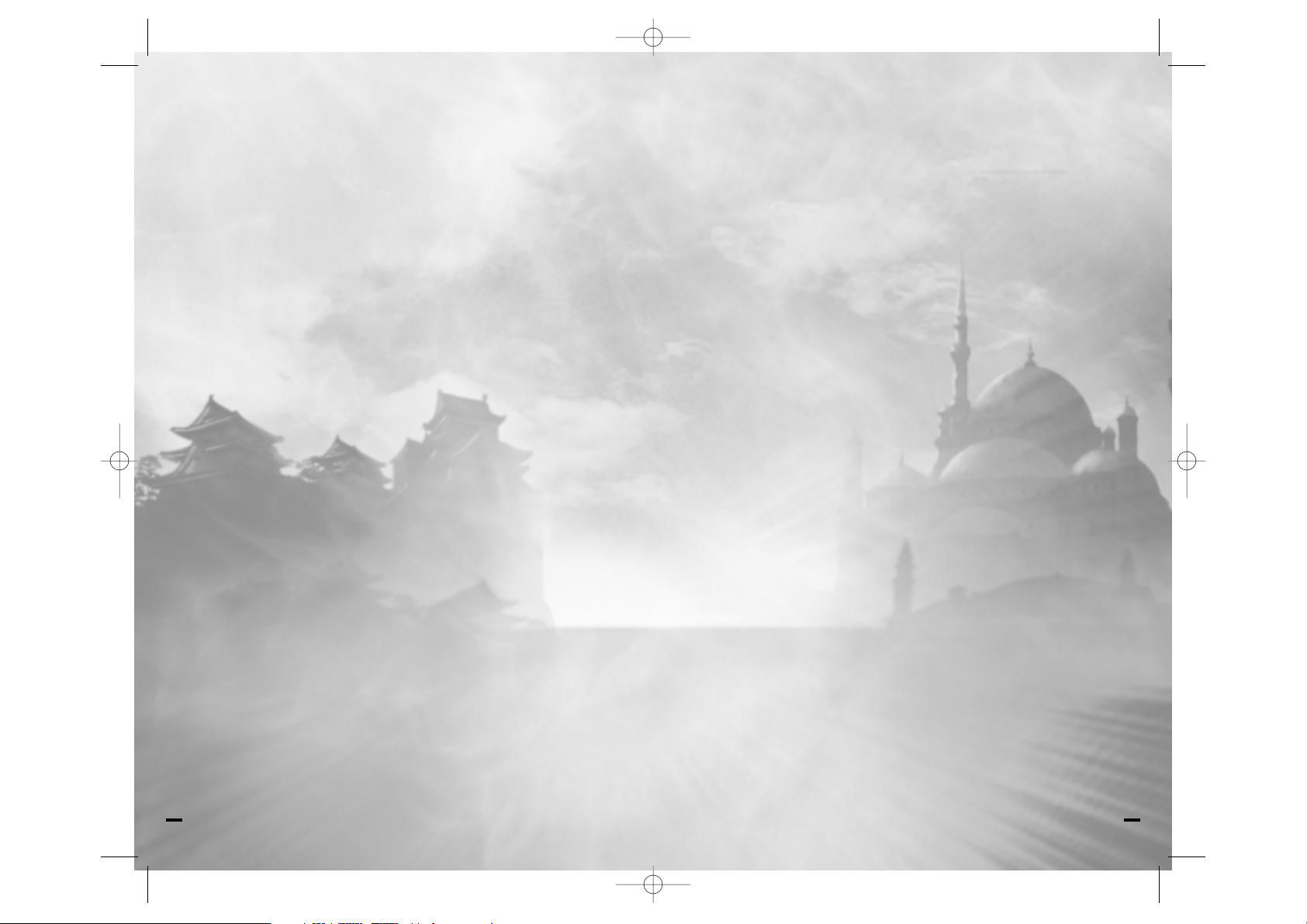
selezionate.
Testo energia, testo munizioni: energia, armatura e munizioni appaiono come numeri.
Barra energia, barra munizioni: l’energia e l’armatura appaiono come una barra rossa e
una blu. Il massimo ammontare di pezzi delle munizioni selezionate è visualizzato come una
barra divisa in sezioni trasparenti. Le munizioni disponibili vengono rappresentate dalle sezioni
riempite in questa barra.
Movimento armi: regola l’intensità del movimento simulato delle mani durante la corsa, il
movimento silenzioso o quando il personaggio striscia.
Durata del messaggio: imposta la durata sullo schermo dei messaggi relativi alla raccolta
di oggetti.
Messaggi sull’obiettivo: inizialmente l’opzione è attivata; impostandola su No, i messaggi
relativi agli obiettivi della missione (che comunicano nuovi obiettivi o il completamento di quelli
esistenti) non appaiono sullo schermo.
Prestazioni: questo menu ti aiuta nell’ottimizzazione delle prestazioni in base alla
configurazione del computer, in questo modo:
Prestazioni: passa in rassegna le configurazioni di prestazioni predefinite e quelle generate
dall’utente. Se cambi un’impostazione manualmente, questa opzione cambierà per indicare
una configurazione personalizzata.
Risoluzione media: un buon compromesso tra prestazioni e qualità video, ma potrebbe
causare rallentamenti su macchine di fascia bassa.
Risoluzione alta: vengono attivate, o impostate ai massimi livelli, tutte le opzioni grafiche;
consigliato solo per i sistemi che superano i requisiti raccomandati.
Video: ti permette di attivare o disattivare determinate opzioni o di regolare le prestazioni con
le seguenti opzioni:
Luci dinamiche: regola la renderizzazione delle luci dinamiche, come quelle degli spari o
causate dall’elettricità, sul mondo di gioco. Se disattivata, le luci dinamiche vengono
renderizzate solo sugli oggetti.
Bossoli: quando sono attivate le armi a proiettile, come la Beretta o l’AK-47, espellono i
bossoli di ogni colpo.
13
Velocità di curva del veicolo: determina la velocità di risposta del gatto delle nevi
quando è controllato dalla tastiera.
Usa joystick/joypad: questa opzione è disponibile solamente quando viene rilevato un
joystick o joypad. Quando è impostata su Sì sarà disponibile anche l’opzione Configura
joystick/joypad.
Configura joystick/joypad: se è stato rilevato un joystick ed è stata attivata l’opzione Usa
joystick/joypad, allora puoi utilizzare queste impostazioni per modificare l’utilizzo del joystick.
Ripristina predefiniti: ripristina i valori predefiniti di tutte le opzioni dei comandi.
Partita: qui trovi alcune impostazioni che influenzano il modo di giocare una partita.
Mirino: mostra le opzioni per modificare l’aspetto del mirino, incluse:
Rosso/verde/blu: usa queste opzioni contemporaneamente per personalizzare il colore del
mirino.
Ridimensionamento dinamico: quando è attivato, le dimensioni del mirino aumentano e
diminuiscono a seconda del movimento, indicando quanto questo influenzi la tua mira.
Stile: passa in rassegna diversi stili di mirino.
Sottotitoli: inizialmente l’opzione non è attivata; attivandola, tutti i dialoghi durante la partita
appaiono anche come sottotitoli.
Sangue: inizialmente l’opzione è attivata; disattivandola, non viene mostrato il sangue
quando le persone subiscono un danno.
Corri sempre: inizialmente l’opzione è attivata; disattivandola, il personaggio si muove
sempre silenziosamente.
Difficoltà: ti permette di cambiare il livello di difficoltà della partita in modalità giocatore
singolo in corso.
Movimento testa: regola il movimento simulato della testa durante la corsa, il movimento
silenzioso o quando il personaggio si abbassa.
Stile interfaccia: passa in rassegna tre diversi tipi di interfacce, ovvero:
Barra energia, testo munizioni: l’energia e l’armatura vengono visualizzate come una
barra rossa e una blu, mentre viene visualizzato il numero di pezzi rimanenti delle munizioni
12
NOLF2_PC_MANUAL_FI 20/9/02 3:30 pm Page 12
Page 9

PROFILO
Profilo attuale: mostra il nome del
profilo del giocatore attualmente utilizzato.
Crea: se desideri creare un nuovo profilo,
clicca qui e inserisci il nome del nuovo
profilo.
Carica: mostra una lista dei giocatori
esistenti. Clicca su uno dei nomi per
caricare il profilo, le impostazioni e la partita salvata a esso associati.
Elimina: mostra una lista dei giocatori esistenti. Clicca su un nome e poi scegli Sì per
eliminare il profilo, le impostazioni e le partite salvate a esso associati.
MENU DURANTE IL GIOCO
Per accedere al sistema di menu durante il
gioco premi il tasto <ESC> in qualsiasi
momento mentre stai giocando. Puoi passare
da un menu all’altro con le frecce direzionali
destra e sinistra. Per muoverti tra le opzioni
presenti in ogni schermata usa le frecce
direzionali su/giù oppure sposta il cursore del
mouse sul testo relativo all’opzione. Per
selezionare la voce di un menu premi <Invio>
o clicca col tasto sinistro del mouse quando
l’opzione è evidenziata. Quando hai finito,
premi nuovamente <ESC> per tornare al
gioco.
15
Lampi degli spari: quando sono attivate, le armi che emettono una fiammata al momento
dello sparo creano una piccola luce dinamica.
Tempo: quando è attivo, in alcuni livelli nevica.
Impatto delle armi: passa da bassi, medi e alti e controlla il numero di effetti creati
all’impatto dei proiettili con una superficie.
Detriti: passa da bassi, medi e alti e controlla il numero di effetti creati dalla distruzione di
oggetti.
Risoluzione delle texture: regola la risoluzione delle texture di gioco. Una risoluzione
bassa migliora le prestazioni, mentre una risoluzione alta ottimizza la qualità grafica.
14
NOLF2_PC_MANUAL_FI 20/9/02 3:30 pm Page 14
Page 10
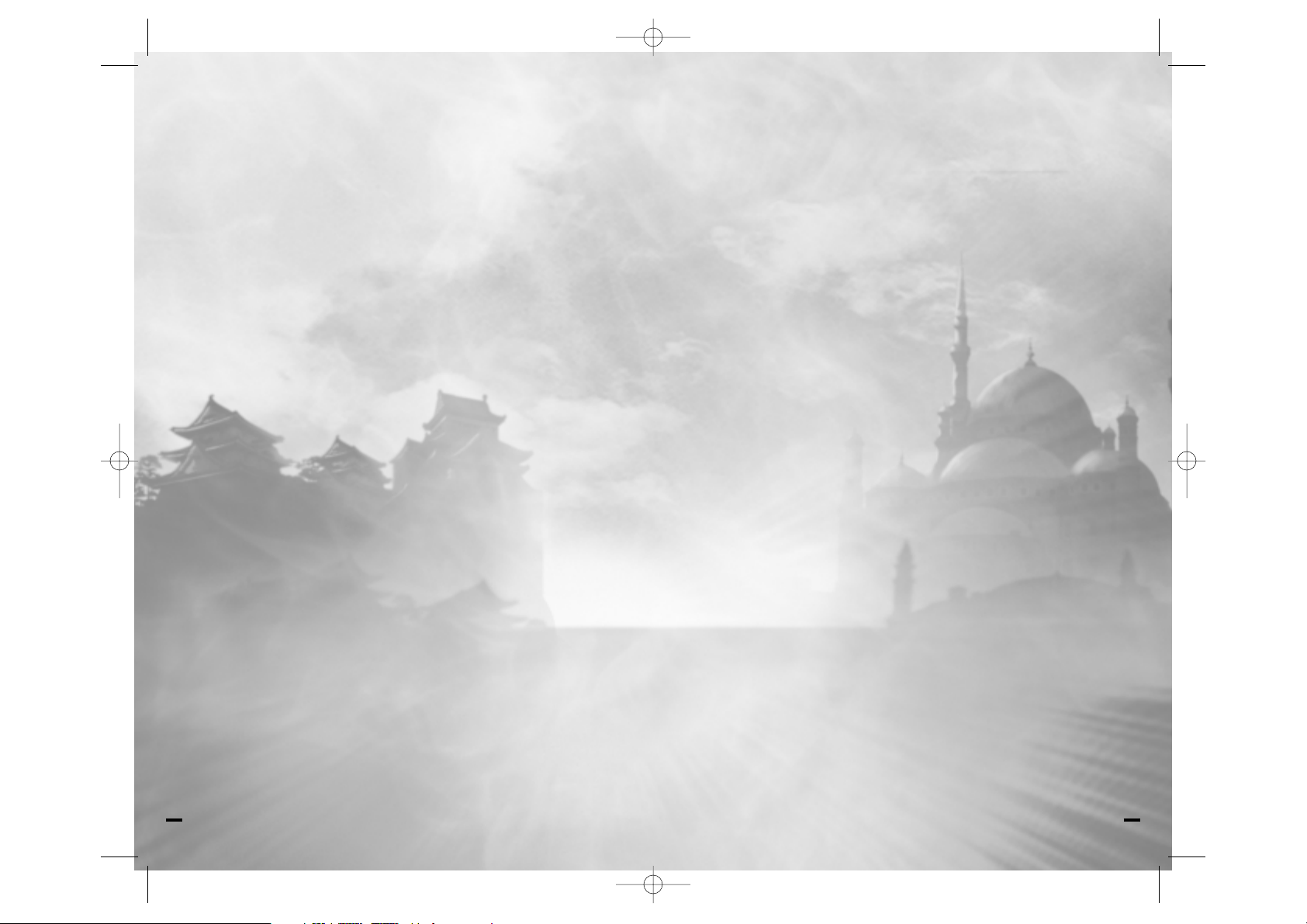
EQUIPAGGIAMENTO
Mostra l’attuale inventario del giocatore per quanto riguarda armi, dispositivi e altri oggetti. Clicca
su un oggetto nella lista per avere ulteriori informazioni sulle sue caratteristiche e sul suo utilizzo.
Per selezionare un oggetto premi <Invio> o clicca su Seleziona. Se l’oggetto è un’arma che ha
a disposizione più di un tipo di munizioni, clicca sul tipo di munizioni che vuoi utilizzare e l’arma
si ricaricherà automaticamente con quelle prima di essere impugnata. Per passare in rassegna i
diversi tipi di munizioni puoi usare le frecce direzionali su e giù.
INVENTARIO
Questo menu mostra ogni oggetto chiave trovato da Cate a partire dall’inizio della missione. La
selezione di un oggetto fa apparire una schermata con ulteriori informazioni su quello stesso
oggetto e sul suo utilizzo.
INFORMAZIONI
Questo menu mostra una lista delle informazioni raccolte da Cate nella missione attuale. La
selezione di una delle voci presenti mostra l’intero testo dell’informazione nella stessa forma in
cui è stata originariamente trovata o decifrata.
GIOCATORE
Questa schermata mostra le caratteristiche attuali di Cate: grado, punteggio, punti abilità e
abilità. Clicca su una delle abilità per sapere come funziona e per aumentarla, portandola al livello
successivo. Puoi portare un’abilità al livello successivo solamente se hai il numero di punti abilità
richiesto. Ogni livello richiede più punti abilità di quello precedente.
Grado: il grado di Cate è basato sul numero di punti abilità accumulati. I gradi disponibili
sono: novizio, recluta, agente, spia, operativo, capo spia e super spia.
Punteggio: il totale di punti esperienza guadagnati fino a questo punto nel gioco.
Punti abilità: l’esperienza totale meno i punti già spesi per le abilità.
17
SISTEMA
Questa è la schermata selezionata automaticamente e può essere usata per uscire
temporaneamente dall’ambiente di gioco e accedere ai menu, come segue:
Riprendi partita: chiude il menu e riprende la partita.
Salva partita: apre la schermata Salva partita. Nella modalità multigiocatore questa
operazione è accessibile solo all’host.
Carica partita: apre la schermata Carica partita. Nella modalità multigiocatore è accessibile
solo all’host.
Opzioni: carica la schermata Opzioni.
Menu principale: apre la schermata Menu principale.
ISTRUZIONI MISSIONE
Mostra le informazioni relative alla missione attuale.
Nome: il nome della missione.
Obiettivi: descrive gli incarichi che Cate deve portare a termine affinché la missione possa
essere considerata completata.
Obiettivi opzionali: descrive gli incarichi opzionali che puoi portare a termine per
guadagnare ulteriori punti abilità, ma che non sono necessari al completamento della
missione.
Parametri: le regole che devi sempre osservare durante la missione. La mancata
osservanza di queste regole può portare al fallimento della missione o ad altre penalità.
16
NOLF2_PC_MANUAL_FI 20/9/02 3:30 pm Page 16
Page 11

Nella partite multigiocatore questo indica un agente UNITY amico.
Nelle partite multigiocatore questo indica la posizione di un agente
amico morente che ha bisogno d’aiuto.
Questo indica l’uscita in una partita in singolo e un punto d’incontro
in quelle multigiocatore.
Indicatore energia/munizioni: (in basso a sinistra)
l’indicatore rosso indica quanta energia hai e quello blu
quanto sei corazzato. Quando vieni ferito nel gioco, i due
indicatori si abbasseranno. Quando esaurisci l’armatura, i colpi ti causano più danni e, quando
vieni colpito, perdi momentaneamente l’equilibrio. Muori quando finisci l’energia.
Munizioni: (in basso a destra) mostra l’ammontare delle munizioni che ti
rimangono nell’arma che stai impugnando, assieme all’ammontare totale delle
munizioni rimanenti di questo tipo. Quando l’arma rimane senza munizioni, si
ricarica automaticamente con lo stesso tipo di munizioni. Se non hai più munizioni
dello stesso tipo, viene utilizzato quello successivo. Se sei totalmente senza
munizioni, passi all’arma successiva.
Icona dei danni: (in centro a sinistra) quando sei soggetto a tipi di danno
progressivi, come quelli derivanti da fuoco, elettricità o annegamento, appare
un’icona dedicata per indicarti cosa c’è che non va. Il tutto potrebbe essere
accompagnato da altri disturbi come allucinazioni, suoni e cambiamenti del
colore dello schermo.
Indicatore ossigeno: (in basso a sinistra) quando Cate è sott’acqua, appare un indicatore
azzurro sopra quelli dell’energia e dell’armatura. Quando l’ossigeno arriva a 0, Cate inizia a
perdere energia. L’indicatore si rialza rapidamente quando Cate emerge.
19
INTERFACCIA
L’interfaccia è rappresentata dalle icone e dal testo che vedrai sullo schermo mentre giochi.
Consiste di tre componenti:
Mirino: (al centro) il mirino è posizionato al centro dello schermo. Usalo per
prendere la mira con armi e dispositivi. Puoi cambiare il colore e lo stile del mirino
dal menu delle opzioni di gioco.
Messaggi di azionamento: (al centro) quando piazzi il mirino su un oggetto o su un
personaggio che possono essere azionati, appare un messaggio di testo sotto il mirino che ti
aiuta a decidere cosa fare. Per ulteriori informazioni sull’azionamento degli oggetti fai riferimento
alla sezione Addestramento di un agente per giocatore singolo.
Barra di ricerca: (in alto al centro) mentre Cate sta
perquisendo dei corpi o sta cercando qualcosa, appare
quest’icona che indica il tempo residuo a disposizione per
terminare la ricerca.
Trasmissioni: (al centro) di quando in quando, Cate penserà "a voce alta" con delle
trasmissioni che appaiono in giallo al di sopra del mirino e che solitamente contengono
informazioni vitali su un particolare ostacolo da superare. Per ulteriori informazioni sulle
trasmissioni fai riferimento alla sezione Addestramento di un agente per giocatore singolo.
Chat: (in alto a sinistra) durante le partite multigiocatore le righe di chat appaiono qui.
Avviso di aggiornamento obiettivi: (in basso a destra) questa icona appare
ogni volta che Cate aggiunge un nuovo obiettivo o ne porta a termine uno già
esistente.
Bussola: (in alto a destra) aiuta Cate a capire in che direzione si sta muovendo
ed è particolarmente utile nelle ampie zone all’aperto. Svolge anche la funzione di
schermo radar.
Questo indica la posizione di determinati obiettivi, come rifugi
UNITY o posti per gli scambi.
18
NOLF2_PC_MANUAL_FI 20/9/02 3:30 pm Page 18
Page 12
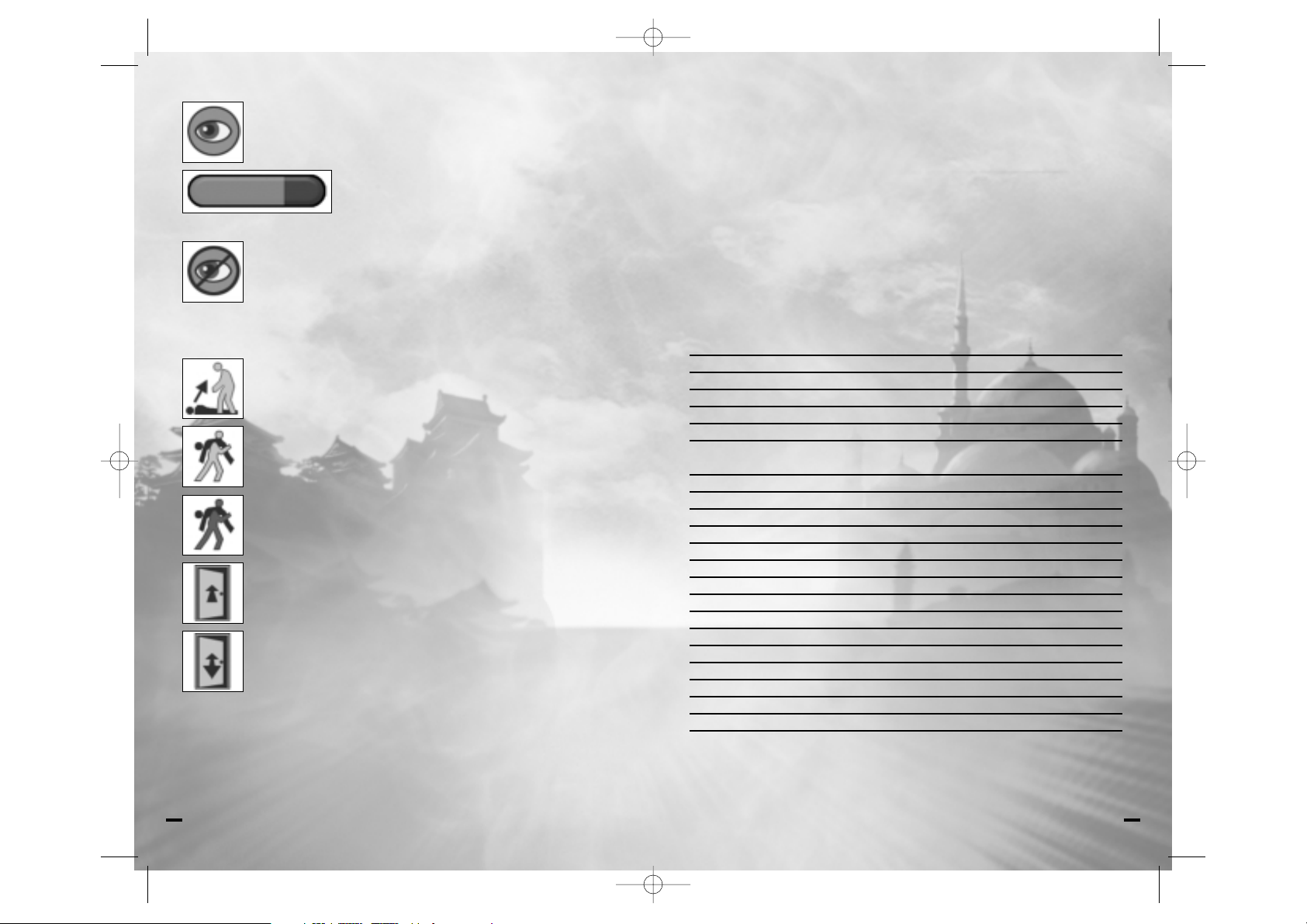
fai riferimento alla sezione intitolata "Il laboratorio di Babbo Natale".
Armi da corpo a corpo: (Pistola stordente, katana, tulwar)
Armi silenziose: (shuriken, balestra, trappola per orsi, banana)
Pistole: (McAllister, sparatutto)
Armi pesanti: (fucile a pompa Bacalov, mitragliatrice Sterling 9mm, mitragliatrice Carlisle
.45, fucile d’assalto AK-47, fucile di precisione RFA Serie 4)
Esplosivi: (tutte le granate, micio arrabbiato, bombe a tempo, borsellino)
Dispositivi: (telecamera, compatto, lacca per capelli, tronchesina per unghie, cimice,
profumo, moneta, portachiavi)
CONFIGURAZIONE BASE DEI TASTI
Comandi non riassegnabili
Menu <Esc>
Salvataggio veloce <F6>
Foto dello schermo <F8>
Caricamento veloce <F9>
Gioco in pausa <Pause>
Comandi di movimento
Avanti W
Indietro S
Spostarsi a sinistra A
Spostarsi a destra D
Girare a sinistra Freccia sinistra
Girare a destra Freccia a destra
Spostamento laterale Alt sinistro
Movimento silenzioso Tasto Maiusc sinistro
Saltare Barra spaziatrice
Abbassarsi C
Girarsi di 180° Tasto indietro
Inclinarsi a sinistra Q
Inclinarsi a destra E
Blocca/sblocca movimento silenzioso Bloc Maiusc
Blocca/sblocca abbassarsi Ctrl sinistro
21
Avviso scoperta nascondiglio: (in basso al centro) quando vedi questa icona,
Cate ha trovato un nascondiglio. Se rimane ferma appare una barra e, quando
scompare, l’icona si trasforma in quella nascosta (di seguito illustrata).
Barra progressiva nascondiglio: (in basso al centro)
questa barra appare quando Cate inizia a nascondersi e
indica quanto le manca per completare l’operazione.
Impossibile nascondersi ora: (in basso al centro) Cate si può nascondere
solamente quando i nemici non la possono vedere. Se arriva in un buon punto in
cui nascondersi ma è avvistata da qualche nemico, appare questa icona che
indica che non si può nascondere qui in questo momento. Quando questo
succede, è necessario seminare l’inseguitore (o gli inseguitori) e cercare un altro
nascondiglio.
Avviso raccolta corpo: (in basso a sinistra) questa icona appare quando Cate
punta il mirino su un personaggio morto o addormentato per indicare che il corpo
può essere raccolto e trasportato.
Avviso trasporto corpo: (in basso a sinistra) quest’icona rimpiazza quella di
raccolta una volta che Cate ha raccolto il corpo.
Avviso impossibilità di sbarazzamento corpo: (in basso a sinistra) se Cate
si trova all'interno di un'area dove non può sbarazzarsi di un cadavere, l'avviso di
trasporto corpo cambierà di conseguenza.
Avviso di uscita: (in basso al centro) appare quando Cate è vicina a un’uscita
a senso unico dal livello. Questo avviso appare esclusivamente quando si rivolge
verso di essa, a meno che non sia molto vicina.
Avviso area di transizione: (in basso al centro) questa icona appare quando
Cate trova un’uscita che può anche essere utilizzata per tornare al livello attuale.
Appare esclusivamente quando è rivolta verso l’uscita, a meno che non sia
estremamente vicina.
Selezione armi: (in alto al centro) ti permette di scegliere rapidamente un’arma o un dispositivo
dal tuo equipaggiamento. Appare ogni volta che usi il tasto di selezione dell’arma precedente o
successiva. L’equipaggiamento è suddiviso in 6 categorie per facilitare la consultazione e la
selezione. Puoi scegliere una categoria usando i numeri sulla tastiera oppure puoi passare tutto
l’equipaggiamento in rassegna usando i tasti di selezione dell’arma precedente/successiva.
Ecco la lista delle categorie. Per ulteriori informazioni sulle armi e i dispositivi nell’arsenale di Cate
20
NOLF2_PC_MANUAL_FI 20/9/02 3:30 pm Page 20
Page 13

IL LABORATORIO DI BABBO NATALE
L’arsenale di Cate include sia le armi in dotazione standard UNITY, che quelle trovate durante le
missioni e ottenute dai nemici morti o addormentati.
ARMI DA CORPO A CORPO
La katana è una spada giapponese che può essere sottratta ai ninja.
Veloce, mortale e silenziosa.
L’ombretto di Cate funziona anche come un Pistola stordente non
letale, utile a breve distanza per rendere temporaneamente inoffensivi i
cattivi. Il suo aspetto innocuo le permette di sguainarlo pubblicamente
senza attirare l’attenzione o sollevare sospetti. Tuttavia il taser deve
essere ricaricato dopo l’utilizzo. Il tulwar può essere sottratto a diversi
nemici in India. È più veloce di una katana, ma non così letale.
ARMI SILENZIOSE
Le trappole per orsi si trovano in Siberia e sono un modo piuttosto
doloroso di bloccare un nemico per un breve periodo di tempo. Cammina
con attenzione dopo averne piazzata una, però, perché anche Cate può
rimanere bloccata!
Gli shuriken sono armi da lancio giapponesi a forma di stella
estremamente silenziose ed efficaci, se usate correttamente. Vanno
anche bene per creare dei diversivi.
Quando la precisione è più importante della forza bruta, la balestra
sportiva Vendicatore è la scelta ideale. Sono disponibili quattro diversi tipi
di dardi: normali, infuocati, avvelenati ed esplosivi. È anche possibile
usare un’ottica per i tiri a lunga distanza.
23
Interazione
Fuoco tasto sinistro del mouse
Azione tasto destro del mouse
Ricarica R
Cambia funzione F
Arma successiva è
Arma precedente +
Rinfodera l’arma H
Ultima arma X
Sposta corpo G
Torcia L
Visuale
Guarda su Freccia su
Guarda giù Freccia giù
Centra visuale Fine
Zoom Z
Stato
Eqipaggiamento M
Inventario N
Informazioni L
Stato giocatore P
Stato missione Ta b
Bussola à
Radio V
Parla T
22
NOLF2_PC_MANUAL_FI 20/9/02 3:30 pm Page 22
Page 14

Granata stordente: acceca e assorda chiunque sia abbastanza
sfortunato da essere nel loro raggio d’azione quando esplodono. L’effetto
è comunque temporaneo.
Le cariche esplosive possono essere piazzate su bersagli specifici.
Cate imposta automaticamente il conto alla rovescia, in modo che non
esplodano prima del tempo. Oltre a essere utilizzate principalmente per i
sabotaggi o per azioni diversive, queste bombe sono anche letali per tutti
quelli che vi si trovano vicino al momento dell’esplosione.
Le granate a tempo esplodono dopo un determinato periodo di tempo,
uccidendo o ferendo gravemente chiunque si trovi nel loro raggio
d’azione.
DISPOSITIVI
Babbo Natale ha migliorato delle creazioni preesistenti e ha sfornato diversi nuovi dispositivi per
aiutare Cate nelle situazioni più difficili.
La moneta può anche non essere un apparecchio sofisticato, ma serve
sicuramente quando si deve distrarre qualcuno.
Il compatto è un decodificatore magistralmente camuffato e può essere
utilizzato per decifrare messaggi e superare dispositivi di sicurezza. Per
usarlo tieni premuto il tasto fuoco fino a quando il codice non è stato
scoperto.
Quando è collegata a un telefono, la cimice registra le conversazioni. Al
termine della registrazione però, Cate deve recuperare il dispositivo,
prima di poter ascoltare il dialogo registrato.
25
PISTOLE
La pistola automatica .32 McAllister è una pistola calibro .32 molto
versatile che è possibile equipaggiare con un silenziatore. Può usare
munizioni corazzate (FMJ) e al cianuro.
Lo sparatutto è il congegno più versatile dell’intero arsenale UNITY.
Può utilizzare diversi tipi di munizioni, ognuno perfetto per un compito
particolare, come dardi tranquillizzanti o inibitori di telecamere.
ARMI PESANTI
Il fucile d’assalto AK-47 è in dotazione standard nel blocco sovietico
ed è conosciuto per la sua affidabilità e robustezza. È anche l’unica arma
in grado di sparare proiettili al fosforo. Con quest’arma si possono usare
solo munizioni calibro 7.62x39.
Il fucile a pompa da combattimento Bacalov Instigator non è il tipo di
arma scelta normalmente da un agente operativo, ma Cate potrebbe
scoprire che è la scelta perfetta se si è circondati e bloccati. Nel caso ne
trovi uno, se ne renderà conto. E se è veramente fortunata, potrebbe
anche trovare dei proiettili esplosivi.
La mitragliatrice Gordon è popolare tra i cattivi per la sua robusta
affidabilità e il suo design alla moda. Con quest’arma possono essere
usate solo munizioni calibro 9mm corazzato.
Un fucile di precisione molto potente, lo Steyr SSG-69 è un’efficace arma
da cecchino. Usa munizioni calibro .308 corazzato, monta un’ottica
integrata e può essere equipaggiato con un silenziatore.
ESPLOSIVI
Lancia una granata soporifera in mezzo alla folla, facendo cadere i
nemici in un sonno profondo. Cerca di non farti trovare, quando si
svegliano.
24
NOLF2_PC_MANUAL_FI 20/9/02 3:30 pm Page 24
Page 15

L’armatura pesante funziona come quella leggera, solo che aggiunge
25 punti alla tua armatura.
NEMICI E OSTACOLI
Di seguito trovi solo alcuni dei nemici e degli ostacoli che Cate dovrà sconfiggere o evitare.
NEMICI
Ninja: una squadra scelta di assassini giapponesi il cui unico scopo è
quello di eliminare Cate. Combattono con katana e shuriken, saltano sui
tetti e possono scomparire in una nuvola di fumo.
Guardie H.A.R.M.: la carne da cannone dell’organizzazione. Nonostante
siano generalmente più concentrate sui propri affari che altro, le guardie
saranno felici di mandare Cate al cimitero se riescono a prenderla.
Guardie H.A.R.M. (India): assomigliano molto alle loro controparti
occidentali, se non per il fatto che molte guardie indiane preferiscono
combattere usando un pugnale tulwar invece di una mitragliatrice.
27
Le serrature di porte e catenacci non rappresentano nemmeno una
sfida per il grimaldello che sembra una tronchesina per unghie. Per usarlo
tieni premuto il tasto fuoco fino a quando la serratura non è stata forzata.
La lacca per capelli può trasformarsi in un saldatore in miniatura, capace
di farsi strada attraverso serrature a combinazione e cardini. Per usarlo
tieni premuto il tasto fuoco fino a quando la serratura non è stata tagliata.
Il rossetto di Cate è una telecamera davvero ben nascosta.
ATTREZZATURA
Le scatole di munizioni possono contenere qualsiasi tipo di munizioni
o ricarica per tutte le armi e i dispositivi. Quando azioni una scatola di
munizioni, il suo contenuto viene aggiunto al tuo inventario. Se stai già
portando il massimo numero di munizioni consentito di uno o più tipi di
munizioni tra quelli contenuti nel box, le munizioni che non puoi portare
rimarranno nella scatola. Quando la scatola è vuota scompare.
Il kit di pronto soccorso ripristina 10 unità di energia, quando lo azioni.
Quando l’energia del giocatore è al massimo, il kit non ha invece alcun
effetto.
Il grosso kit di pronto soccorso funziona esattamente come quello
normale, solo che ripristina 25 unità di energia quando lo azioni.
L’armatura leggera aumenta il tuo valore di armatura di 10 punti. Durante il combattimento la tua
energia non diminuisce fino a quando l’armatura non è completamente scomparsa, con
l’eccezione di alcuni tipi di danni, come quelli da caduta, veleno, freddo, ecc..
26
NOLF2_PC_MANUAL_FI 20/9/02 3:30 pm Page 26
Page 16

Riflettori: quando Cate viene illuminata dal raggio di un riflettore, la guardia addetta allo
stesso apre il fuoco, attirando così l’attenzione di altre guardie nella zona. Inoltre il raggio
segue Cate fino a quando non è fuori portata.
Telecamere di sicurezza: se Cate viene avvistata da una telecamera di sicurezza ha solo
pochi secondi per togliersi di torno, prima che suoni l’allarme. Le guardie arrivano per
setacciare la zona e, se non trovano nulla, tornano alla loro routine quotidiana e l’allarme
smette di suonare. Ricorda che l’allarme suona immediatamente se la telecamera viene
distrutta. Fortunatamente lo sparatutto ha un tipo di munizioni che serve a disabilitare le
telecamere senza distruggerle e far scattare l’allarme.
ADDESTRAMENTO
GIOCATORE SINGOLO
Nella campagna per giocatore singolo assumerai il ruolo di Cate Archer, super spia britannica.
Prima di guidare Cate durante la sua avventura ti conviene leggere questa sezione per farti
un’idea di quello che ti aspetta.
Obiettivi: ogni missione ha degli obiettivi, che devono essere raggiunti prima che la missione
possa considerarsi completata. Tutte le missioni iniziano con almeno un obiettivo principale,
ma se ne possono aggiungere altri durante lo svolgimento della stessa. Di quando in quando
ti vengono dati anche degli obiettivi opzionali, non necessari da raggiungere, ma che ti
permettono di ottenere ricompense vantaggiose.
Trasmissioni: di quando in quando Cate pensa in forma di messaggi che contengono
informazioni vitali a proposito di un particolare ostacolo da superare. Se perdi uno dei
messaggi premi T per entrare in modalità Parla: in questo modo vengono visualizzate le ultime
trasmissioni che hai ricevuto. Quando hai finito di leggere premi <Esc> per tornare al gioco.
Interazione con gli oggetti: Cate può interagire con una vasta varietà di oggetti. Quando
metti il mirino su un oggetto che può essere azionato, appare un testo a fianco del mirino
stesso, per aiutarti a comprendere come è possibile utilizzarlo. Se il testo è colorato significa
che l’oggetto può essere utilizzato così com’è, mentre se è grigio significa che Cate deve fare
prima qualcos’altro. Per esempio, una porta chiusa a chiave produce un messaggio grigio
Apri porta fino a quando rimane, appunto, chiusa a chiave. Quando sarà possibile aprirla, il
testo diventerà giallo.
29
Mimi: assassini dalla faccia dipinta che impugnano mitragliatrici degli
anni ‘20. Sono anche stranamente resistenti alle armi da fuoco. E, cosa
peggiore di tutte, inseriscono le loro mosse da mimo in tutto ciò che
fanno, anche mentre combattono con Cate.
Soldati sovietici: sottoutilizzati e annoiati, i soldati sovietici vivono la
loro misera vita in Siberia, completamente ignari di quello che Cate
combina proprio sotto il loro naso. Se scopriranno Cate, chiameranno
sicuramente dei rinforzi.
OSTACOLI
Pulsanti di allarme: quando un nemico si accorge della tua presenza può correre verso un
allarme. Gli allarmi attirano nell’area tutti i nemici che si trovano nelle vicinanze e anche ulteriori
rinforzi. I nemici che si stanno dirigendo verso un allarme devono essere eliminati a tutti i costi.
Ogni regione ha i propri tipi di allarme. Per esempio, i ninja colpiscono dei pezzi di legno
sospesi, mentre gli allarmi sovietici si trovano generalmente in piccole scatole di metallo. Fai
attenzione a non azionare un allarme, a meno che tu non voglia far arrivare di corsa tutti i
nemici della zona!
Pericoli ambientali: Cate deve evitare una discreta varietà di pericoli ambientali. Fuochi,
cavi della luce abbattuti e acque profonde ne sono solo un esempio. Cate non ha alcuna
protezione contro questo tipo di pericoli e deve evitarli, quando è possibile, o superarli
quando è necessario.
Allarmi laser: alcune zone con un alto livello di sicurezza sono protette da allarmi laser. Cate
deve muoversi con molta attenzione per evitare di far partire un allarme.
28
NOLF2_PC_MANUAL_FI 20/9/02 3:30 pm Page 28
Page 17
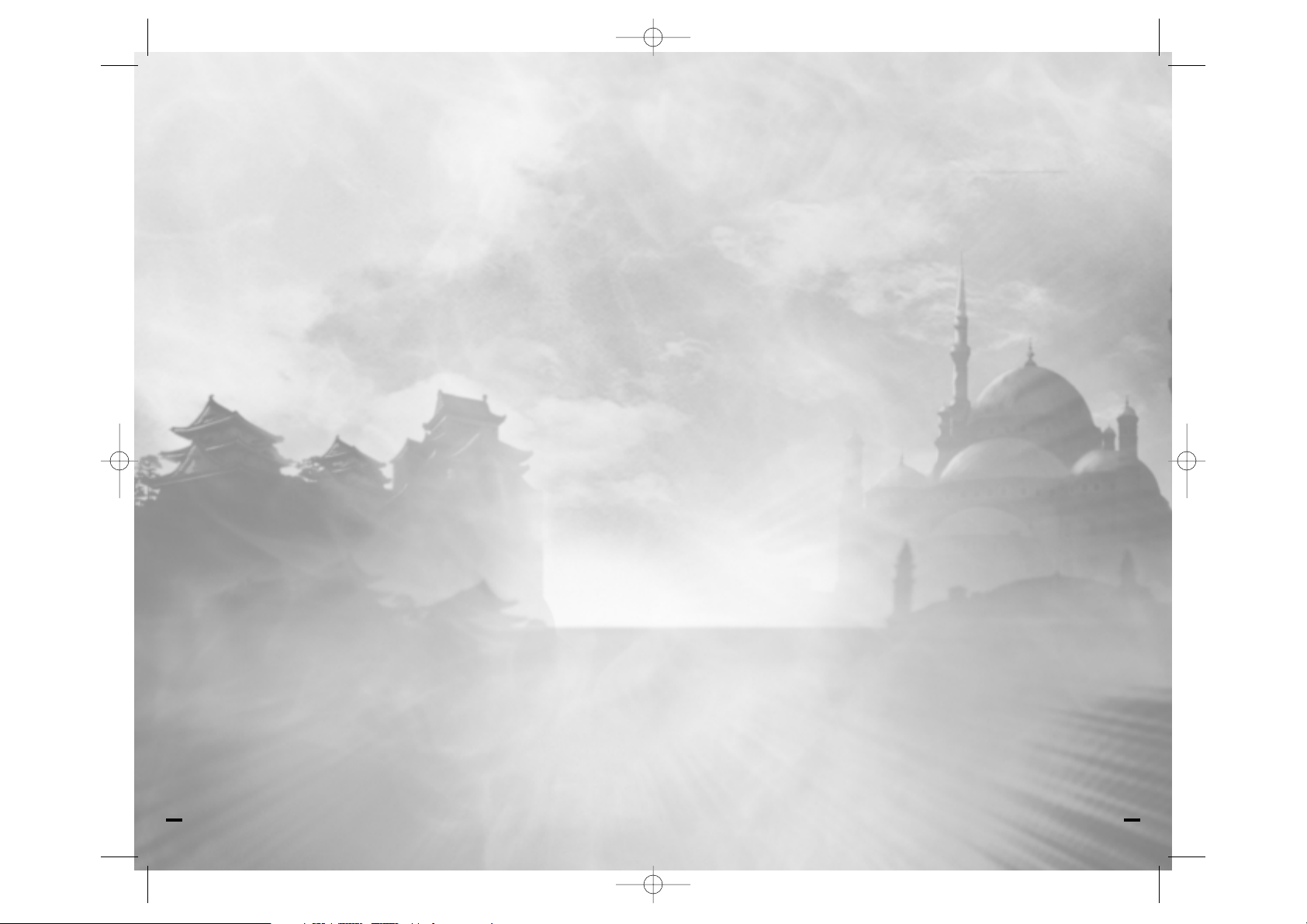
Altri personaggi: Cate incontrerà molti altri personaggi durante il gioco e questi possono
essere di allineamento buono, neutrale o cattivo. I personaggi buoni sono gli alleati di Cate e
possono combattere al suo fianco in caso di pericolo. I personaggi neutrali sono solitamente
degli innocenti passanti che vanno in panico allo scoppiare degli scontri a fuoco. I personaggi
cattivi attaccano Cate e i suoi alleati, se vengono visti.
Non è sempre facile capire chi sia il nemico, quindi fai attenzione. L’uccisione di un civile
innocente o di un alleato fa fallire la missione! Anche permettere che un alleato o più di
qualche civile muoia a causa del fuoco nemico causa un fallimento.
Alcuni personaggi, quando azionati, parlano con Cate. Quando questo succede, hanno
solitamente qualcosa di importante da dire, quindi ascoltali attentamente. Fino a quando il
personaggio avrà qualche cosa da dire appare l’icona PARLA. Quando invece non ha altro
da dire, l’icona di testo scompare.
Disturbi: i nemici sentono e vedono piuttosto bene e reagiscono a una vasta serie di
disturbi. Alcuni stimoli, come sentire dei colpi di arma da fuoco o vedere un compagno morto,
possono allarmarli e farli reagire di conseguenza ma ci sono altri modi, più insidiosi, per
attirare la loro attenzione. Se fai cadere una bottiglia, tiri l’acqua di un WC o lasci aperto il
cassetto di un archivio, un nemico potrebbe accorgersene e venire a controllare. Se non ti
scoprono, dopo qualche secondo riprendono la precedente attività. Fai attenzione però,
perché i disturbi continui, alla fine faranno allarmare i nemici, che inizieranno a cercarti
attivamente. Inoltre informeranno i loro compagni della situazione e anche questi inizieranno
a cercarti.
Cercare: Cate può frugare tra gli archivi o nelle tasche dei nemici morti o svenuti. Alcuni degli
oggetti che trova sono inutili ma può anche trovare armi, informazioni e munizioni. Se il
nemico aveva un’arma in mano o nella fondina, Cate la troverà appena iniziata la ricerca,
mentre altri oggetti potrebbero richiedere più tempo per essere trovati. Durante tutta la
ricerca, appare una scritta sullo schermo vicino al mirino e senti il suono di Cate che fruga.
Un breve suono indica la fine della perquisizione.
31
Alcuni oggetti possono essere azionati solamente tramite l’utilizzo di un dispositivo, o dopo
che il giocatore avrà trovato una chiave o un altro oggetto con cui farlo interagire. Quando il
dispositivo corretto viene puntato su questi oggetti, il testo diventa verde e Cate può utilizzare
il dispositivo con l’oggetto in questione. Gli oggetti che potrebbero richiedere un dispositivo
sono per esempio serrature a codice, lettori di carte magnetiche, testi codificati, telecamere
di sicurezza, messaggi scritti con l’inchiostro invisibile, lucchetti, serrature a combinazione,
cardini, telefoni, bersagli per le bombe e diversi oggetti o persone fotografabili.
Porte: se una porta mostra il testo Apri porta in grigio, significa che è chiusa a chiave. Punta
verso il pomolo impugnando il dispositivo appropriato per forzarla. Le porte che non
mostrano alcun testo non possono essere aperte.
Oggetti chiave: alcuni degli oggetti che possono essere raccolti da Cate sono essenziali
per l’avanzata verso la fine della missione o del livello. Quando Cate trova uno di questi
oggetti, appare un messaggio che lo descrive. Se incontra un ostacolo che necessita di uno
di questi oggetti appare una trasmissione che le dice cosa deve trovare. Per esaminare gli
oggetti chiave controlla la schermata Inventario nel menu di gioco. Il tasto predefinito per
accedere al menu è N.
Ottenere armi e altri oggetti: quando Cate aziona oggetti che possono essere raccolti
come armi, armature o informazioni, questi vengono automaticamente inseriti
nell’equipaggiamento, nell’inventario o tra le informazioni. Quando Cate raccoglie un’arma di
cui è già in possesso, le munizioni vengono aggiunte alle sue scorte. Se prova a raccogliere
munizioni o attrezzature di cui possiede già il quantitativo massimo, compare un messaggio
di avviso.
Interruttori della luce e lampadine: in alcune zone si trovano interruttori della luce e/o
semplici lampadine scoperte, che possono essere azionati per accendere o spegnere le luci.
Quando viene distrutta una lampadina, la luce in quella zona rimane sempre spenta. Ricorda
che molti nemici si accorgono quando le luci vengono spente e possono riaccenderle.
Nascondersi: durante il gioco, hai la possibilità di nasconderti in determinate aree. Quelle
più comuni sono ripostigli, portoni, vicoli bui, ecc. I nascondigli si possono anche creare
spegnendo la luce nella zona in cui ci si trova. Quando ti dirigi verso un nascondiglio valido e
ti fermi, comparirà sullo schermo l’icona Trovato nascondiglio con una barra di notifica che
indica che stai iniziando a nasconderti.
30
NOLF2_PC_MANUAL_FI 20/9/02 3:30 pm Page 30
Page 18
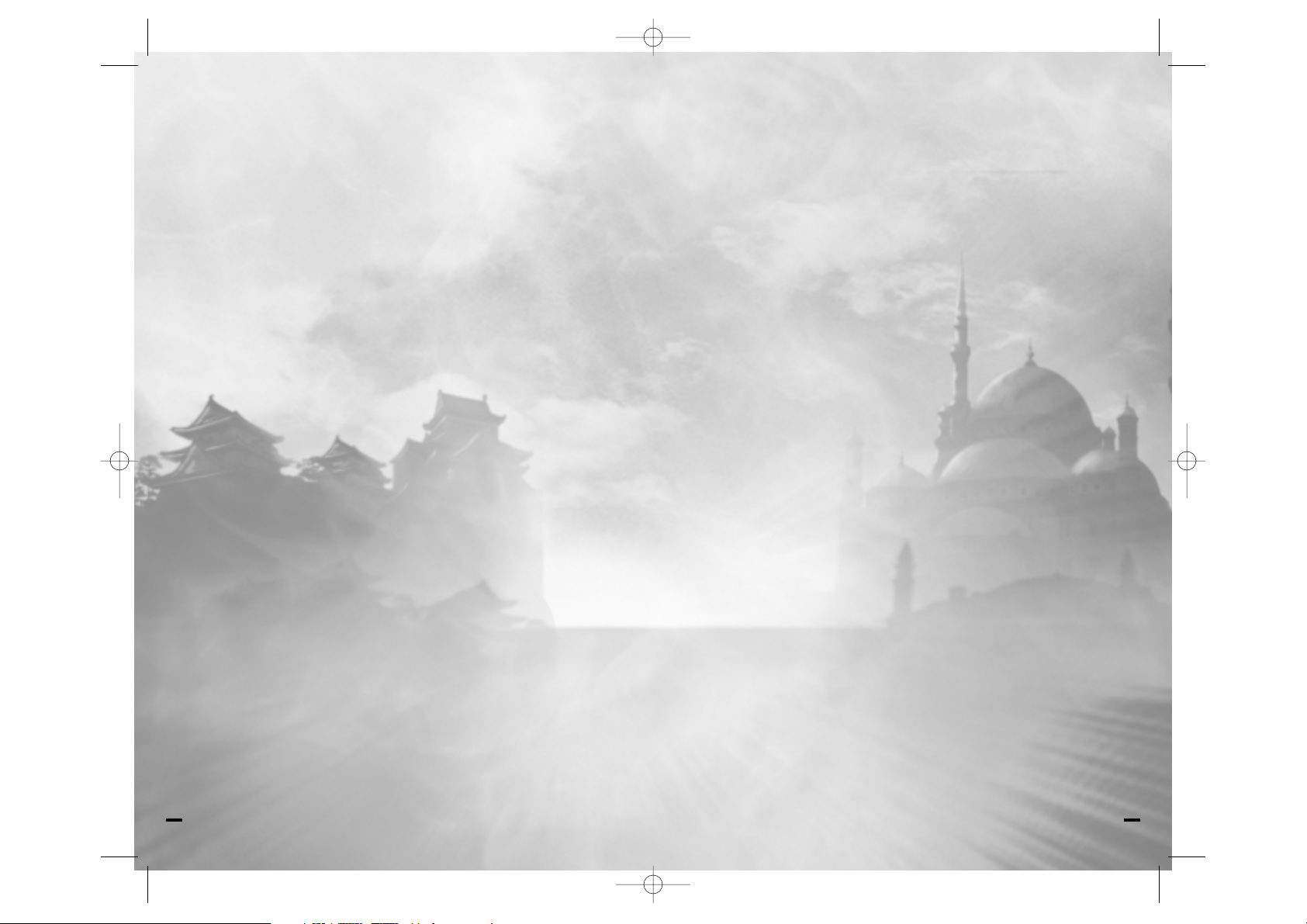
Cercare: quest’abilità determina la velocità con cui Cate fruga tra i documenti o nelle
tasche di un nemico defunto.
Resistenza: quando viene migliorata, aumenta l’energia massima di Cate, facendole
guadagnare più energia dai kit di pronto soccorso. Inoltre, verrà influenzata meno da alcuni
tipi di danno.
Invisibilità: ogni volta che quest’abilità viene migliorata, si riduce il raggio sonoro della
ricarica delle armi, dei passi di Cate e altro ancora. Cate sarà anche in grado di
nascondersi più velocemente e avrà più probabilità di seminare gli inseguitori girando gli
angoli.
Armi: migliorando quest’abilità, Cate fa più danni per colpo, velocizzando anche la
selezione e la ricarica di ogni arma.
Aree di transizione: in certe missioni viene permesso a Cate di spostarsi avanti e indietro
tra le scene. In alcuni casi potrebbe essere necessario per raggiungere un obiettivo o per
fuggire dopo averlo raggiunto. L’agente operativo attento è in grado di notare i particolari
mentre si muove in ogni scena, in modo da capire quando è il caso di tornare indietro a
un’altra scena.
ADDESTRAMENTO SINGOLO
Nella campagna multigiocatore interpreti la parte di un membro di una squadra d’intercettazione
UNITY. Questi agenti estremamente specializzati sono essenziali per il supporto segreto degli
agenti operativi sul campo e oggi sono stati assegnati a Cate Archer. Per completare la
campagna multigiocatore possono giocare fino a quattro giocatori alla volta. Una partita
cooperativa viene giocata quasi come una partita in singolo, con alcune importanti differenze:
Trasmissioni: ogni volta che un agente raggiunge un obiettivo o trova un oggetto
importante, viene inviata una comunicazione agli altri agenti. Nella maggior parte dei casi
basta che uno degli agenti raggiunga un obiettivo per permettere a tutti di continuare.
33
Spostare i corpi: per ridurre i rischi di essere scoperta, Cate può spostare i corpi di nemici
morti o addormentati in una posizione più nascosta: punta il mirino sul corpo e premi il tasto
Sposta corpo (G, predefinito). Quando un corpo può essere raccolto, appare un indicatore.
Cate potrebbe doversi abbassare per avvicinarsi abbastanza e compiere l’azione. L’icona
cambia, una volta raccolto il corpo e, mentre lo sta trasportando, Cate non può correre,
saltare o fare fuoco senza prima averlo messo a terra. Nota che Cate può scaricare i corpi
solamente in luoghi appositi. Nel caso in cui Cate non sia in uno di questi luoghi l’icona
provvede a segnalartelo.
Subire danni e morire: ci sono molti tipi di danno nel gioco, a partire da quelli
semplicemente fastidiosi per arrivare a quelli mortali. Alcuni non sono veri e propri danni,
perché non si perde energia quando si subiscono. Il Gas esilarante o soporifero o le scivolate
sulle bucce di banana sono buoni esempi di questo tipo di danno. La maggior parte dei tipi
di danno invece riduce l’energia di Cate istantaneamente, durante un periodo di tempo o una
combinazione di queste due. Quando Cate esaurisce l’energia muore e la missione fallisce.
Abilità e punti esperienza: certi risultati danno a Cate punti esperienza, che possono
essere usati per aumentare le abilità. Ogni abilità ha cinque livelli (novizio, dilettante,
specializzato, esperto e maestro), ognuno con un costo maggiore di quello precedente. Ecco
una lista delle abilità di Cate, assieme al loro effetto quando vengono migliorate.
Armatura: quando viene aumentata, cresce l’indicatore di armatura e Cate riceve più
punti armatura dai relativi bonus.
Carico massimo: quest’abilità ti permette di portare più munizioni e di essere meno
ostacolato dal peso delle armi pesanti a ogni incremento.
Gadget: funziona esattamente come l’abilità con le armi. Migliorare quest’abilità rende più
facile oltrepassare gli ostacoli, facendo sì che Cate corra meno rischi di essere vista dai
nemici di passaggio.
Mira: più quest’abilità è alta e meno difficile sarà sparare, per cui i colpi arriveranno più
facilmente a bersaglio grazie alla riduzione dell’ondeggiamento durante l’utilizzo di armi da
fuoco.
32
NOLF2_PC_MANUAL_FI 20/9/02 3:30 pm Page 32
Page 19
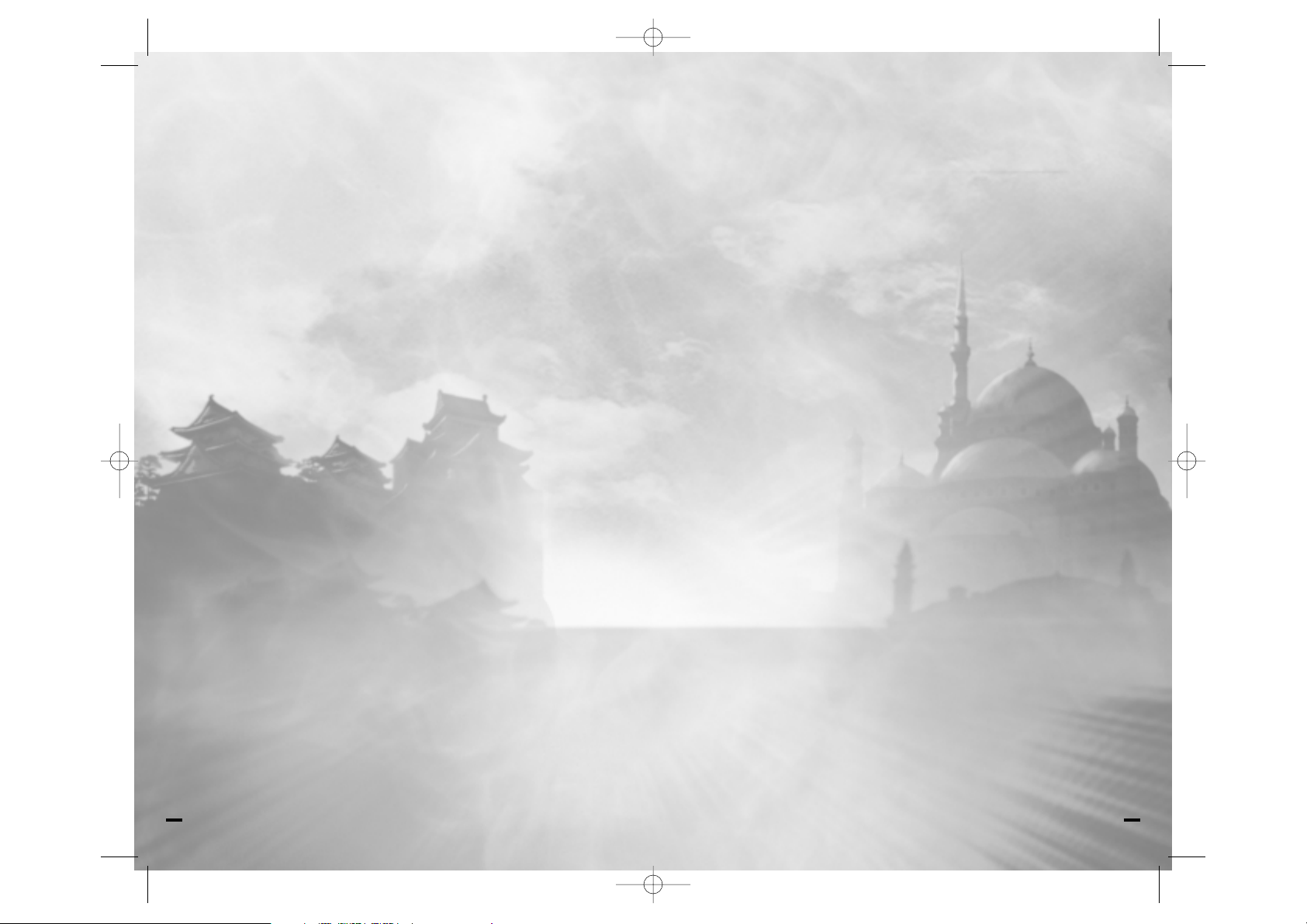
GARANZIA
LEGGETE CON ATTENZIONE IL SEGUENTE ACCORDO DI LICENZA PRIMA DI INSTALLARE IL PROGRAMMA
SOFTWARE.
Questo programma software, tutta la documentazione cartacea o elettronica e tutte le copie o i lavori derivati
di questo programma (da qui in avanti "Programma") e dei suoi materiali sono protetti da copyright di Sierra
Entertainment, Inc. delle sue concessionarie o dei suoi fornitori. L'uso del programma è regolato dai termini
del seguente accordo di licenza ("Accordo di Licenza").
Il programma è esclusivamente per vostro uso personale, entro i termini dell'accordo di licenza: qualsiasi
utilizzo, riproduzione, o ridistribuzione del programma all'infuori dei termini di detto accordo è
espressamente proibito.
ACCORDO DI LICENZA D’USO
1. Licenza d’uso limitata.
Sierra Entertainment, Inc. ("Licenziatario") vi concede una licenza d'uso limitata e non esclusiva, che voi
accettate installando il programma, per l'installazione e l'uso di una (1) copia del programma per vostro uso
personale, su un PC o su un computer portatile. Non potete inserire in rete il programma o installarlo o
utilizzarlo in altro modo su più di un computer, a meno che ciò non sia espressamente previsto nella
documentazione di riferimen to:
(a) Il Programma contiene un editor di livelli ("Editor") che vi consente di creare livelli personalizzati e altro
materiale per vostro uso personale in congiunzione col Programma ("Nuovi materiali").
(b) Il programma dispone di una funzionalità multigiocatore.
Il Programma viene concesso in licenza, non venduto. La vostra licenza non vi garantisce alcun titolo di proprietà sul Programma.
2. Proprietà.
Tutti i titoli,i diritti di proprietà e quelli di proprietà intellettuale del programma e di tutte le sue copie ed elementi (inclusi, ma non limitati ad altri titoli, codici per computer, temi, oggetti, personaggi, nomi dei
personaggi, storie, dialoghi,frasi, locazioni, concetti,grafica, animazioni,audio, composizioni musicali, effetti
audio-video, metodi operativi, diritti morali, documentazione allegata e qualsiasi applicazione inclusa nel
programma) restano di proprietà del Licenziatario e dei suoi concessionari. Il programma è protetto dalle
leggi sul copyright degli Stati Uniti, dai trattati internazionali sul copyright e da convenzioni e altre leggi. Tutti
i diritti sono riservati. Il programma contiene materiali concessi in licenza; i licenziatari del Licenziatario
possono proteggere i propri diritti in caso di violazione di questo accordo.
3. Responsabilità dell’utente finale.
A. In quanto soggetti ai termini dell'accordo di licenza sopra riportato non potete, in toto o in parte, copiare,
fotocopiare, riprodurre, tradurre, decompilare, derivare, modificare, disassemblare o creare lavori derivati
basati sul programma, o rimuovere qualsiasi avviso di proprietà o etichetta presente nel programma,
senza il previo permesso scritto del Licenziatario.
B. Il programma vi è concesso in licenza come singolo prodotto. Le sue varie parti non possono essere
separate per l'uso su più di un computer.
C. Potete usare il programma per vostro uso personale, ma vi rimane vietato:
(i) vendere, ricavare interessi o trasferire riproduzioni del programma a terzi, in qualsiasi maniera, come
noleggiare, prestare o concedere il programma in licenza ad altri, senza il previo consenso scritto del
Licenziatario;
(ii) pubblicare e/o distribuire immagini grafiche, suoni, file, font, grafica,simboli, animazioni, fotografie,data-
base o altro contenuto del Programma (per uso personale oppure commerciale, come in volantini e
pieghevoli, come pure su vostri siti web personali o commerciali); utilizzare immagini prelevate da
computer per identificare individui o entità in modo che si crei la sensazione di una loro associazione con
uno dei nostri prodotti o servizi;
(iii)utilizzare il Programma o una qualsiasi sua parte, immagini, file audio, font, grafica, simboli, animazioni,
fotografie, database o altro contenuto per uno scopo commerciale, incluso ma non solo l'uso in un cyber
café, in un centro di giochi per computer o in qualsiasi struttura di questo tipo;
35
Morire e soccorrere: quando un agente finisce l’energia, non muore immediatamente, ma
cade a terra ed è impossibilitato a muoversi o sparare. Fortunatamente può essere soccorso
(col tasto Azione) da un altro giocatore: in questo caso può nuovamente muoversi e sparare
ma la sua energia rimane a livelli minimi. Se invece non viene soccorso, dopo 30 secondi
l’agente può scegliere di morire premendo il tasto di fuoco. Quando questo succede, l’agente
perde tutte le armi, le munizioni, gli oggetti e i punti esperienza guadagnati e si rigenera al
punto di partenza con l’equipaggiamento predefinito.
Punti d’incontro: nella stessa partita, gli agenti non possono trovarsi in due o più scene o
missioni separate allo stesso tempo. Le transizioni tra una scena e l’altra possono quindi
verificarsi solo quando tutti i giocatori si sono riuniti in un punto d’incontro. Se sono stati
raggiunti tutti gli obiettivi per abbandonare il livello, un giocatore che raggiunge il punto
d’incontro manda un messaggio agli altri dicendo che è in attesa all’uscita. Quando tutti i
giocatori sono al punto d’incontro, la missione finisce.
Punti di rigenerazione: la posizione dei punti di rigenerazione dei giocatori può cambiare
dopo il raggiungimento di alcuni obiettivi. Questo avviene per far sì che un agente che si è
appena unito alla partita non compaia vicino all’uscita.
Chat dei giocatori: ogni giocatore può inviare messaggi ai suoi compagni di missione
premendo il tasto chat. Gli altri vedranno il messaggio preceduto dal nome dell’agente che
sta parlando. Anche le trasmissioni appaiono quando viene premuto il tasto chat. In questo
modo si aiutano i giocatori a ricordare gli obiettivi chiave del gioco.
Difficoltà: man mano che si uniscono agenti a una partita, questa si fa più difficile. Questa
funzione è parzialmente controllata dalle impostazioni di gioco dell’host, per far sì che la
campagna rimanga stimolante per tutti i giocatori e per promuovere il lavoro di squadra.
34
NOLF2_PC_MANUAL_FI 20/9/02 3:30 pm Page 34
Page 20

8. Limitazione di responsabilità.
IL LICENZIATARIO E I SUOI CONCESSIONARI O ASSOCIATI NON POTRANNO IN ALCUN CASO ESSERE RITENUTI
RESPONSABILI IN QUALSIASI MISURA PER PERDITE DI PROFITTO DI QUALUNQUE TIPO PROVOCATE
DALL'UTILIZZO DEL PROGRAMMA O DELL’EDITOR INCLUSI, MA NON SOLO, LA PERDITA DI VANTAGGI, LA
SOSPENSIONE DI LAVORO, IL BLOCCO O IL MALFUNZIONAMENTO DI COMPUTER, COME NON SARANNO
RESPONSABILI DI QUALSIASI ALTRO DANNO O PERDITA COMMERCIALE.
Alcuni stati non consentono l'esclusione o la limitazione dei danni incidentali o consequenziali, oppure
permettono limitazioni alla durata delle garanzie implicite, per cui le limitazioni sopra esposte potrebbero non
essere applicabili al vostro caso.
9. Rimedi appropriati.
Riconoscete qui il fatto che il Licenziatario sarebbe irrimediabilmente danneggiato qualora i termini di questo
accordo di licenza non fossero rispettati, pertanto accordate al Licenziatario il diritto, senza alcun limite, di
avvalersi di rimedi applicati in rispetto a quanto contemplato da questo accordo di licenza, oltre a tutta una
serie di altri rimedi che potrebbero essere comunque a disposizione del Licenziatario secondo le leggi in
vigore.
10. Varie.
Questo accordo di licenza è stato concepito ed è in vigore secondo le leggi inglesi e qualsiasi disputa a esso
relativo sarà risolta in accordo con le leggi dello Stato italiano. Questa licenza può essere emendata,
modificata o alterata solamente in forma scritta e posto che entrambe le parti accettino l’emendamento, la
modifica o l’alterazione proposta.
Qualora una qualsiasi parte di questo accordo sia ritenuta non applicabile, essa sarà applicata al massimo
grado consentito dalla legge e l'intera parte restante di questo accordo resterà pienamente in vigore.
I termini e le condizioni di una licenza stampata che accompagna eventualmente il Programma sono
preminenti rispetto a qualsiasi termine o condizione di licenza eventualmente presenti nel Programma o che
compaiano su schermo.
Affermate di aver letto e compreso tutto l'accordo di licenza soprastante e di essere a conoscenza del fatto
che, installando il programma, accettate di sottoporvi alle limitazioni e ai termini di detto accordo.
Riconoscete anche che l'accordo di licenza rappresenta l'unico ed esclusivo accordo tra voi e il Licenziatario
e che esso sostituisce qualsiasi altro accordo preesistente o contemporaneo, sia esso orale o scritto, e
qualsiasi altra comunicazione intercorsa tra voi e il Licenziatario, compresi accordi parziali scritti oppure
licenze contenute nell’aiuto online che accompagna il Programma.
37
(iv)la creazione o la fornitura di servizi di gioco per il programma o l'emulazione o l'utilizzo dei protocolli di
comunicazione del Licenziatario nelle funzioni in rete del Programma, attraverso emulazione del protocollo, tunneling, modifiche o aggiunte a componenti del programma,uso di altri applicativi o di qualsiasi altra
tecnica non ancora nota o sviluppata, per qualsiasi fine, incluso,ma non solo, il gioco in rete su Internet,
il gioco in rete su servizi commerciali o noncommerciali, o come parte di reti di aggregazione, senza il
previo consenso scritto del Licenziatario
4. Trasferimento del programma.
Potete trasferire in via permanente tutti i diritti concessivi da questo accordo di licenza, posto che il
destinatario del trasferimento accetti di sottostare ai suoi termini e che voi rimuoviate il programma dal
vostro PC o computer portatile.
5. Termine dell’accordo.
Questo accordo di licenza rimane in vigore fino a quando non viene terminato. Potete terminare l'accordo di
licenza in qualsiasi momento, tramite la distruzione del programma e dei nuovi materiali con esso creati. Il
Licenziatario può, a sua totale discrezione, mettere fine a questo accordo di licenza qualora voi non
rispettiate i termini e le condizioni in esso contenuti. In tal caso, siete obbligati a distruggere
immediatamente il Programma e qualsiasi Nuovo materiale.
6. Controlli sull’esportazione.
Questo programma non può essere esportato, scaricato o trasferito in altro modo in una delle nazioni colpite
da embargo commerciale da parte degli U.S.A., né ai loro cittadini, come pure in stati compresi nella U.S.
Treasury Department's list of Specially Designated Nationals, oppure negli U.S. Commerce Department's
Table of Denial Orders.Installando questo programma, accettate queste condizioni e garantite di non trovarvi
in, oppure di non essere sotto il controllo di, una tale situazione né un cittadino di uno stato compreso in tali
elenchi.
7. Garanzia limitata.
IL LICENZIATARIO DISCONOSCE QUALSIASI GARANZIA RELATIVA AL SOFTWARE, AL MANUALE E ALL’EDITOR.
IL PROGRAMMA, IL MANUALE E L’EDITOR SONO FORNITI "COSÌ COME SONO", SENZA ALCUNA GARANZIA NÉ
IMPLICITA, NÉ ESPLICITA, COMPRESE, MA NON SOLO, LE GARANZIE IMPLICITE DI COMMERCIABILITÀ,
RISPONDENZA A UN PARTICOLARE SCOPO E NON INFRAZIONE. IL LICENZIATARIO DISCONOSCE INOLTRE
QUALSIASI GARANZIA RELATIVA AL FUNZIONAMENTO DI QUESTO SOFTWARE DOPO L'ANNO 2000. IN
PARTICOLARE, IL LICENZIATARIO NON GARANTISCE CHE LE PRESTAZIONI E LA FUNZIONALITÀ DEL
PROGRAMMA NON SARANNO INFLUENZATE DA UNA DATAZIONE ANTECEDENTE, COINCIDENTE O
SUCCESSIVA L'ANNO 2000, OPPURE CHE IL PROGRAMMA SARÀ IN GRADO DI FUNZIONARE
CORRETTAMENTE, FORNENDO E/O RICEVENDO INFORMAZIONI CON DATE A CAVALLO DEI DUE SECOLI,
COMPRESO IL CORRETTO SCAMBIO DI INFORMAZIONI SULLA DATA FRA PRODOTTI O APPLICAZIONI.
QUALSIASI GARANZIA CONTRO LA VIOLAZIONE CHE PUÒ ESSERE FORNITA NELLA SEZIONE 2-312(3)
DELL'UNIFORM COMMERCIAL CODE O IN QUALSIASI ALTRO STATUTO STATALE COMPARABILE È
ESPRESSAMENTE NEGATA.
L’intero rischio derivante dall’uso o dalle prestazioni del Programma, del manuale o dell’editor è a vostro
completo carico. Il licenziatario, comunque, fornisce un periodo di garanzia di 12 mesi a partire dalla data
d'acquisto del programma, per quanto riguarda il fatto che il supporto che lo contiene resterà privo da difetti
nei materiali o di lavorazione. Durante questo periodo di tempo il prodotto, se difettoso, sarà sostituito
gratuitamente dietro presentazione della copia originale difettosa, unitamente a un documento che ne
comprovi l’acquisto (scontrino), presso il punto vendita dove è avvenuto l’acquisto.
36
NOLF2_PC_MANUAL_FI 20/9/02 3:30 pm Page 36
Page 21

RICONOSCIMENTI
La Fox Interactive presenta: No One Lives Forever™2: A Spy in H.A.R.M.’s Way™
Sviluppato da Monolith Productions Inc.
No One Lives Forever 2 sfrutta il motore LithTech Jupiter System
Fox Interactive:
Produttore: ..................................................................................................................................................Chris Miller
Produttore Associato: ................................................................................................................................Aaron Blean
Assistente responsabile Controllo Qualità:................................................................................................Igor Krinitskiy
Capo Controllo Qualità: ............................................................................................................................Francis Choi
Squadra di collaudo: ..............................................................................................................................Terrance Brant
..................................................................................................................................................................Scott Carroll
............................................................................................................................................................Michael Graham
................................................................................................................................................................Jen Johnson
........................................................................................................................................................................Cris Lee
....................................................................................................................................................Jonathan Masterson
................................................................................................................................................................Denise Pater
......................................................................................................................................................................Luke Thai
......................................................................................................................................................................Hal Zabie
Responsabile localizzazione:....................................................................................................................Kristian Davila
Ringraziamenti particolari a: Eric Asevo
Steve Bersch, Pete Cesario, Lindsey Fischer, Ivo Gerscovich, Greg Goodrich, Tim Hall, Tim Harrison
Michael Heilemann, Becky Kneubuhl, Luke Letizia, Dan Mackechnie, Gabriel Mann, John Melchior
Megan O’Brien, Paul Pawlicki, Michael Pole, Rich Ragsdale, Tim Ramage, Jamie Samson, Kirk Scott
Dave Shaw, David Stalker, Kristin Sutter (www.nolfgirl.com), Tim Tran, Jack Van Leer, Ellen Wiliams
Chris Wilson, Asylum Studio (www.asylumstudio.com), Lisa Fredsti (Fox Library), Brian Thomas (Fox Library),
Brian Harvey (Nvidia), Jessie Lawrence (Creative Labs), Mike Drummelsmith (Matrox), Marisa Porter, MCA
Van Riker, 1600 Records, John Dongelmans (Microsoft), Tim Godwin, Line 6
Lavorare con la squadra di sviluppo di NOLF continua a rappresentare una fonte di grande esperienza.
Grazie per tutto il tempo dedicato a questo progetto, ma soprattutto per l’elevata qualità di gioco
prodotta. -CM
39
ASSISTENZA TECNICA
Potete chiamare il Servizio di Assistenza Clienti Leader attivo
dal lunedì al venerdì, dalle 10 alle 20, al seguente numero:
0332-870579
Potete collegarVi al nostro sito www.leaderspa.it e consultare
l’aiuto on line della sezione assistenza (potete scrivere un mail
utilizzando l’apposito form).
N.B. Il servizio riguarda esclusivamente problematiche tecniche
e informazioni sui nostri prodotti e NON fornisce soluzioni per
alcun gioco. In caso di malfunzionamenti di qualunque genere
NON spedite il CD alla Leader S.p.A., ma contattate il Servizio
Assistenza.
Vivendi Universal Games Italia
Via Solferino, 20
21100 Varese
38
NOLF2_PC_MANUAL_FI 20/9/02 3:31 pm Page 38
Page 22
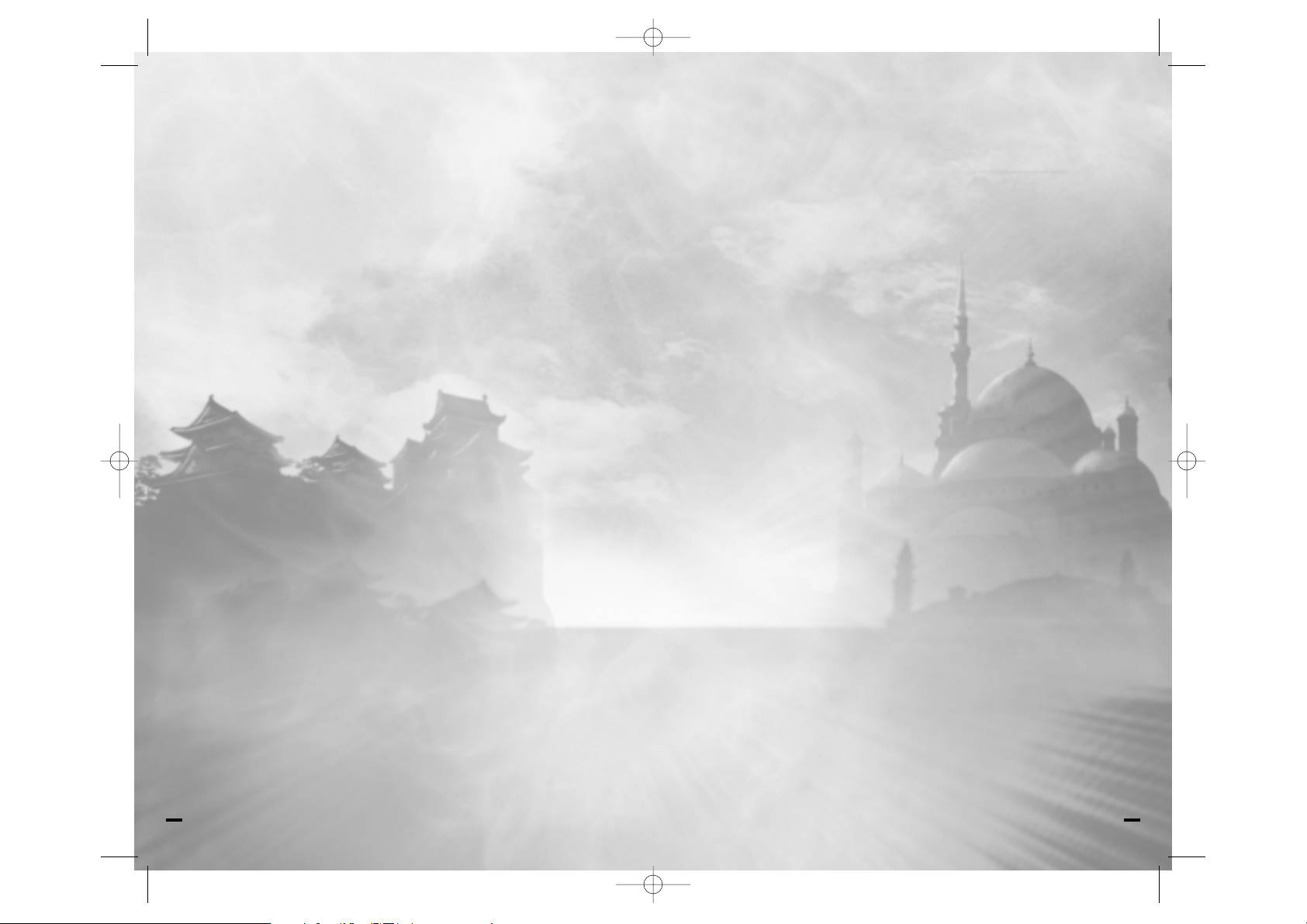
Musica
Tema musicale di N.O.L.F.2: Nathan Grigg
Colonna sonora sequenze d’intermezzo:..................................................................................................Nathan Grigg
..............................................................................................................................................................Guy Whitmore
Musicisti:
Andrea Wittgens: voci (tema di NOLF2)
Nathan Grigg: voci (tema di NOLF2, India, Isola)
Jack Klitzman: sassofono (tema di NOLF2, India)
Vincent Gates: chitarra (tema di NOLF2)
Lori Goldston: violoncello (tema di H.A.R.M - arrangiamenti di Guy Whitmore)
Tecnici del suono: ......................................................................................................................................Jay Kenney
..............................................................................................................................................................Vincent Gates
................................................................................................................................................................Nathan Grigg
Ringraziamenti speciali a:
Rich Ragsdale (per aver concesso l’uso del tema musicale di NOLF1)
Artisti motion e voice capture:
Jen Taylor ................................................................................................................(Cate Archer, Isako, ragazze ninja)
Jock Blaney ..........................................................................................................................................(Dmitrij Volkov)
Ken Boynton ..................................................................(Babbo Natale, generale Morgan Hawkins, sovietici, guardie
H.A.R.M. indiane, guardie H.A.R.M., mimi)
David Scully ..........................................................................................................................................(Isaac Barnes)
Deena Burke ............................................................................................................................ (madre, ragazze ninja)
John Armstrong .................................................................................. (il direttore, Pierre, sovietici, guardie H.A.R.M.)
Gary Schwartz ....................................................................................................................................................(mimi)
John Patrick Lowrie ..............................................................................................................................(Bruno Lawrie)
Todd Licea ............................................................................................................(guardie H.A.R.M. indiane, sovietici)
Jeff Steitzer ................................................................................................................(Dr. Schenker, Super Computer)
Andre Sogliuzzo ..........................................................................................................................(Magnus Armstrong)
COREOGRAFIA: ..................................................................................................................................Jenna Hawkins
............................................................................................................................................................John Kaufmann
..................................................................................................................................................Lisa P. Leon-Guerrero
................................................................................................................................................................Justin Emeka
..................................................................................................................................................................Kerry Wong
Sierra Entertainment/Vivendi Universal Publishing
Produttore esecutivo: ....................................................................................................................................Bill Dugan
Produttore: ........................................................................................................................................Bernadette Pryor
Direttore marketing: ....................................................................................................................................Lee Rossini
Responsabile di linea:..............................................................................................................................Mike Rodgers
..............................................................................................................................................................Rozita Tolouey
Vicepresidente Studios:..........................................................................................................................Rich Robinson
Vicepresidente marketing: ................................................................................................................Barbara Schwabe
Sviluppo rete: ..........................................................................................................................................Mike Nicolino
Responsabile servizi di produzione:..................................................................................................................Julie Pitt
Responsabile pubbliche relazioni ..........................................................................................................Sarita Churchill
Direttore Controllo Qualità (CQ): ..............................................................................................................Gary Stevens
Supervisore Controllo Qualità (CQ): ..............................................................................................................Ken Eaton
Capo testing Controllo Qualità (CQ): ................................................................................................Tharlie Richardson
Impaginazione manuale: ....................................................................................................................Sweeney Designs
41
Monolith Productions:
Il team di No One Lives Forever 2:
(in ordine alfabetico)
James Ackley, capo designer audio
Scott Albaugh, grafico senior 2D/3D
Nathan Cheever, designer dei livelli
Curt Collins, grafico 2D/3D
Brian Davis, grafico 2D/3D
Michael Drummond, designer dei livelli
Kevin Francis, programmatore senior
Terry Franguiadakis, programmatore
Jim Geldmacher, programmatore
Jon Gramlich, capo CQ
Nathan Grigg, compositore
Chris Hewett, direttore dello sviluppo
J.J. Hoesing, programmatore
Rodney Houle, designer dei livelli
Craig Hubbard, capo designer di gioco
Steve Lee, grafico senior 2D/3D
David Longo, direttore artistico/capo grafico 3D
Dan Miller, designer dei livelli
John Mulkey, capo designer dei livelli
Jeff Orkin, Senior Engineer
John O’Rorke, programmatore
Brian Pamintuan, designer audio
Russ Pecoraro, programmatore
Brad Pendleton, capo programmatore
Sasha Runnels, grafico senior 2D/3D
Samantha Ryan, produttore
Wes Saulsberry, capo artisti
Kevin Stephens, direttore della programmazione
Akika Tanaka, grafica 2D/3D
Dan Thibadeau, designer dei livelli
Cassano Thruston, designer audio
Simon Wong, ingegnere per il motion capture
Ringraziamenti particolari al seguente personale Monolith:
Matt Allen Andrea Barringer Bryan Bouwman
Wayne Burns Dan Fagan Andy Grant
Jason Hall Patti Kail Eric Kohler
Gary Kussman Kevin Lambert Rick Lambright
Brian Legge Spencer Maiers Kristin McLellan
Andrew Megowan Ryan O’Rourke Matt Scott
Mark Spadoni Jim Totaro Jim Wallingford
Sandra Watanabe Kiyotaka Yaguchi
Ringraziamenti particolari al seguente personale LithTech:
Jonathan Branam Bob Givnin Brian Goble
Matt Grimshaw Chris Hedberg Jeff Hutt
David Koenig Dan White Paige Young
Ringraziamenti particolari a:
Justin Cooney, ATI Todd Clauson, Intel Keith Galocy, NVidia
Greg James, NVidia Matt McClellan, Intel Derek Reynolds, Intel
Steve Burke, NVidia
40
NOLF2_PC_MANUAL_FI 20/9/02 3:31 pm Page 40
Page 23

NOTE
43
Responsabile marketing on-line: ..................................................................................................................Guy Welch
Direttore certificazione prodotto:................................................................................................................Randy Linch
....................................................................................................................................................................Rod Shean
Capi certificazione prodotto: ....................................................................................................................Chris Rooker
....................................................................................................................................................................Cyra Talton
............................................................................................................................................................Brandon Valdez
Tecnici certificazione prodotto: ........................................................................................................Richard Benavides
Tester certificazione prodotto:........................................................................................................................Ben Chan
Responsabile marketing specializzato: ......................................................................................................Mary Barker
Responsabile localizzazione:......... ............................................................................................................Barry Kehoe
Ingegnere capo localizzazione:...... ...................................................................................................Anthony Fitzgerald
Ingegneri localizzazione:.........................................................................................Catherine Keating, Hitesh Changela
Capo CQ localizzazione:..........................................................................................................................Conor Harlow
Tester CQ localizzazione:.
Alexandre Ramos, Andreas Ludicke, Ariel Di Veroli, Adrián Acosta Barry Kirwan,
Carlos Bautista, Diego Balzarini, Nico Richters, Renaud Danet, Stefano Bussolaro
capo artisti per la localizzazione:................................................................................................................Bill Sweeney
grafici per la localizzazione:.....
David Garavin Gary Byrne Marc Sherwin
Direttore certificazione rodotto localizzazione:.......... ..............................................................Jesús Baquedano Ferrer
Capi certificazione prodotto localizzazione:.................. ....................................................................José Carlos Pastor
Ringraziamenti particolari a:
Erin Alvarez Molly O’Brien
Pat Callahan Julie Daino
Tracy Gibbs Adam Lumsden
Peter Della Pena Eric Roeder
Mike Ryder James Shaw
Avviso per l’utente
©2002 Monolith Productions, Inc. Tutti i diritti riservati. Fox Interactive, No One Lives Forever e i relativi logo sono
marchi registrati di Twentieth Century Fox Film Corporation ©2002 Twentieth Century Fox Film Corporation. A Spy in
H.A.R.M.'s Way e Cate Archer sono marchi registrati di Monolith Productions, Inc. Sierra e il logo Sierra sono marchi
registrati di Sierra Entertainment, Inc. Il prodotto sfrutta il motore LithTech(tm) Jupiter System su licenza LithTech, Inc.
LithTech Jupiter System ©1997-2002 LithTech, Inc. Tutti i diritti riservati. LithTech e il logo LithTech sono marchi di
LithTech, Inc. NVIDIA, i logo NVIDIA e NVIDIA The Way It's Meant to be Played e gli altri riferimenti NVIDIA sono marchi
di NVIDIA Corporation negli Stati Uniti e negli altri paesi. Utilizza Bink Video. Copyright ©1997-2002 by RAD Game
Tools, Inc. Windows è un marchio registrato di Microsoft Corp. Pentium è un marchio registrato di Intel Corp.
Tecnologia di compressione audio MPEG Layer-3 su licenza Fraunhofer IIS e Thomson Multimedia.
42
NOLF2_PC_MANUAL_FI 20/9/02 3:31 pm Page 42
Page 24
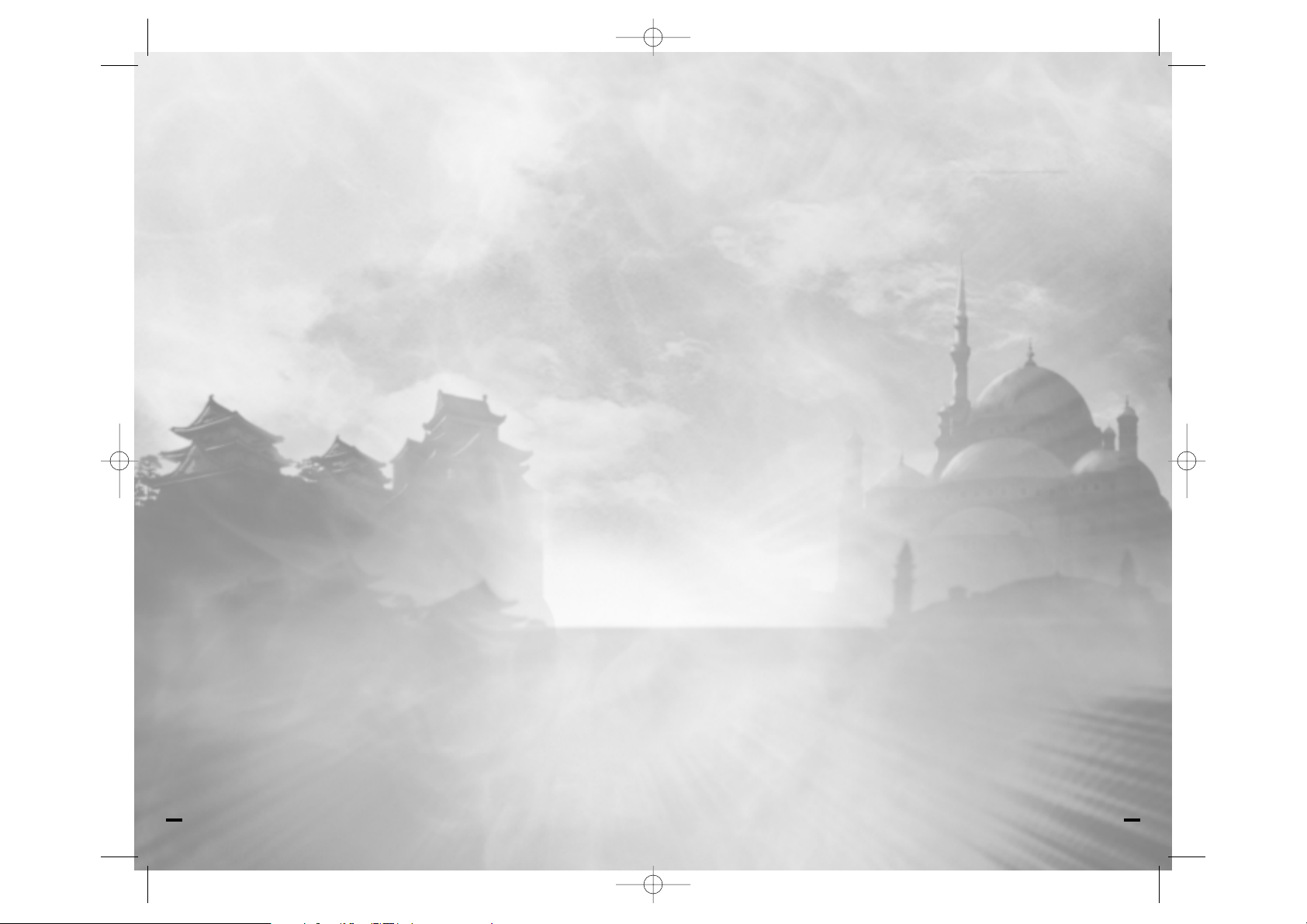
NOTE
45
NOTE
44
NOLF2_PC_MANUAL_FI 20/9/02 3:31 pm Page 44
